在本教程中,您将使用 Amazon QuickSight 在 Amazon Relational Database(Amazon RDS)MS SQL Express 服务器中创建和可视化数据。
Amazon RDS for SQL Server 可让用户在云中轻松设置、操作和扩展 SQL Server 部署。
Amazon QuickSight 是一种专为云而构建的可扩展、无服务器、可嵌入且采用机器学习支持的商业智能 (BI) 服务。借助 Amazon QuickSight 中的 Amazon RDS 连接器,企业无需编写一行代码即可无缝地从 RDS 数据中收集到洞察。
在本教程中,您将学习如何完成以下各项:
- 在 Amazon RDS 中创建 Microsoft SQL Server 速成版数据库。
- 下载并连接 Microsoft SQL Server 客户端。
- 创建示例数据库和表格,并加载要在 Amazon QuickSight 中访问的示例数据。
- 在 Amazon RDS 上为 Amazon QuickSight 启用安全组以连接 RDS 数据集。
- 创建 Amazon QuickSight 账户。
- 启用 Amazon QuickSight 以连接 Amazon RDS,并创建用于可视化的数据集。
- 清理资源。
您在本教程中使用的 AWS 服务可以享受 AWS 免费套餐。
| 关于本教程 | |
|---|---|
| 时间 | 20 分钟
|
| 费用 | AWS 免费套餐资格 |
| 使用案例 | 分析 |
| 产品 | Amazon QuickSight, Amazon RDS for SQL Server
|
| 受众 | 开发人员 |
| 级别 | 新手 |
| 上次更新日期 | 2021 年 5 月 26 日 |
第 2 步:在 Amazon RDS 中创建 Microsoft SQL Server 速成版数据库
完成以下步骤连接 Amazon RDS 中的数据库引擎。
a.打开 Amazon RDS 控制台,选择希望创建数据库的所在 Region(区域)。
b.在 Create database(创建数据库)部分,选择 Create database(创建数据库)。
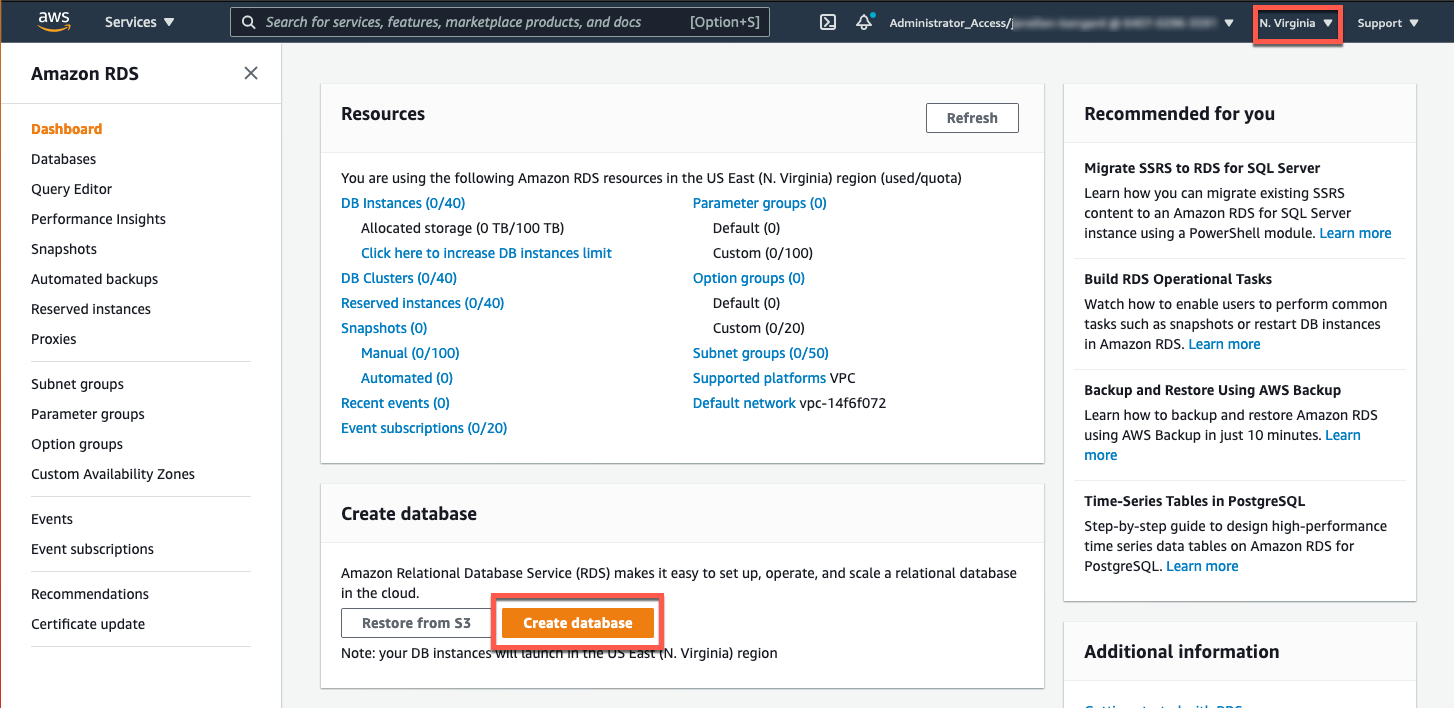
- 对于 Engine(引擎)类型,选择 Microsoft SQL Server。
- 对于 DB instance size(数据库实例大小),选择 Free tier(免费套餐)。
- 对于 DB instance identifier(数据库实例标识符),键入 qsdatabase。
- 对于 Username(用户名),输入 admin(管理员)。
- 对于 Master password(主密码),键入一串唯一的密码,并确认密码。
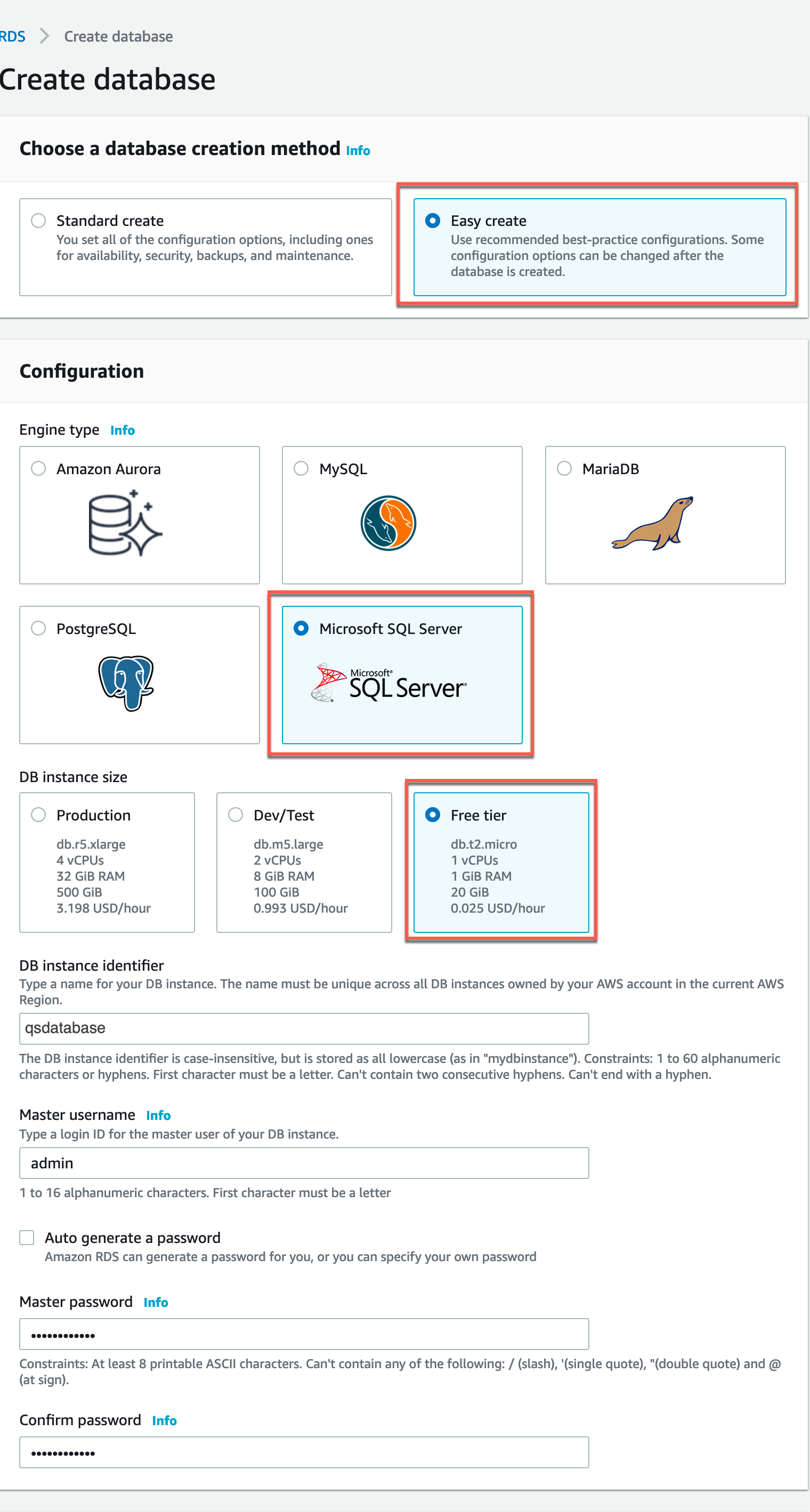
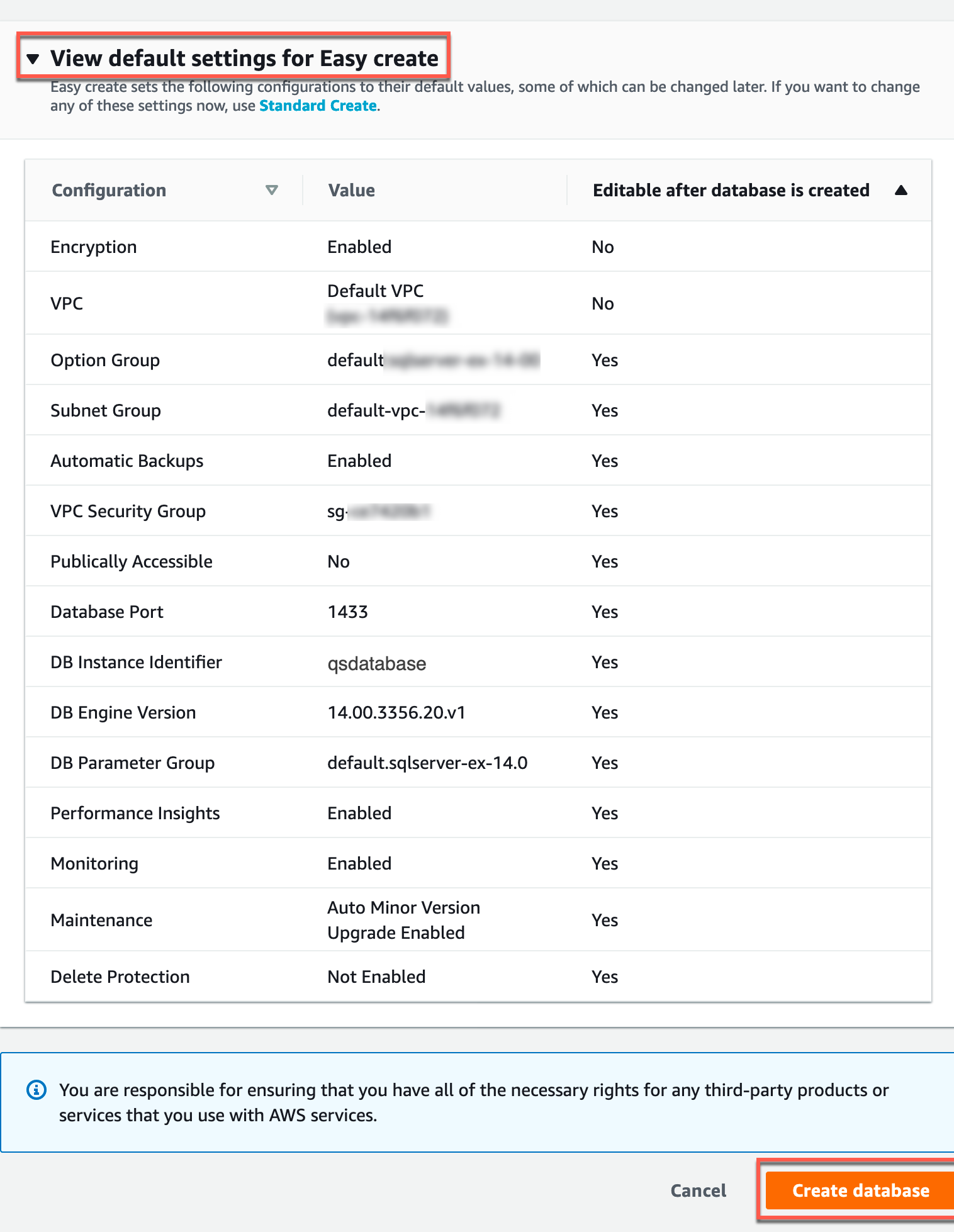
第 3 步:下载并连接 Microsoft SQL Server 客户端
完成以下步骤下载 Microsoft SQL Server Management Studio,并创建表格来运行针对数据库的查询。
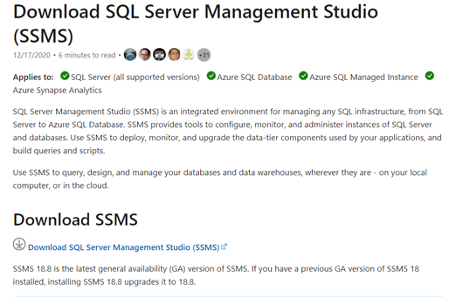

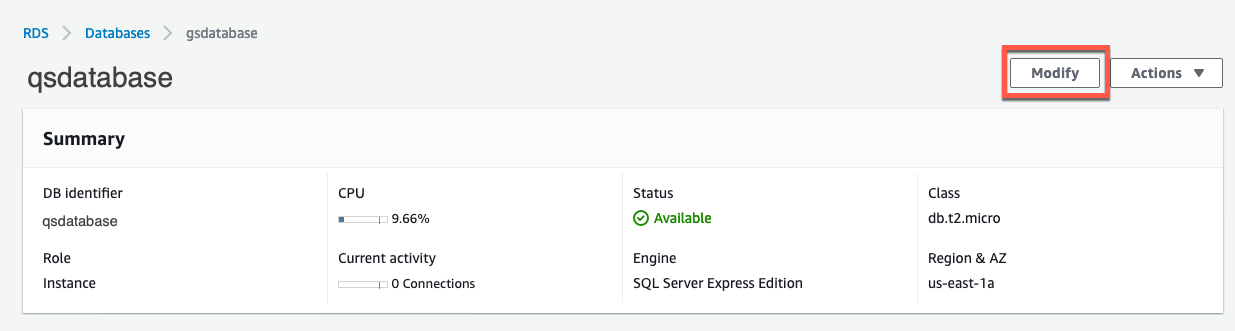
d.在 ModifyDB instance: qsdatabase(修改数据库实例:qsdatabase)页面的 Connectivity(连接)部分,选择 Additional Configuration(其他配置)。然后,选择 Publicly accessible(可公开访问),并选择 Continue(继续)。
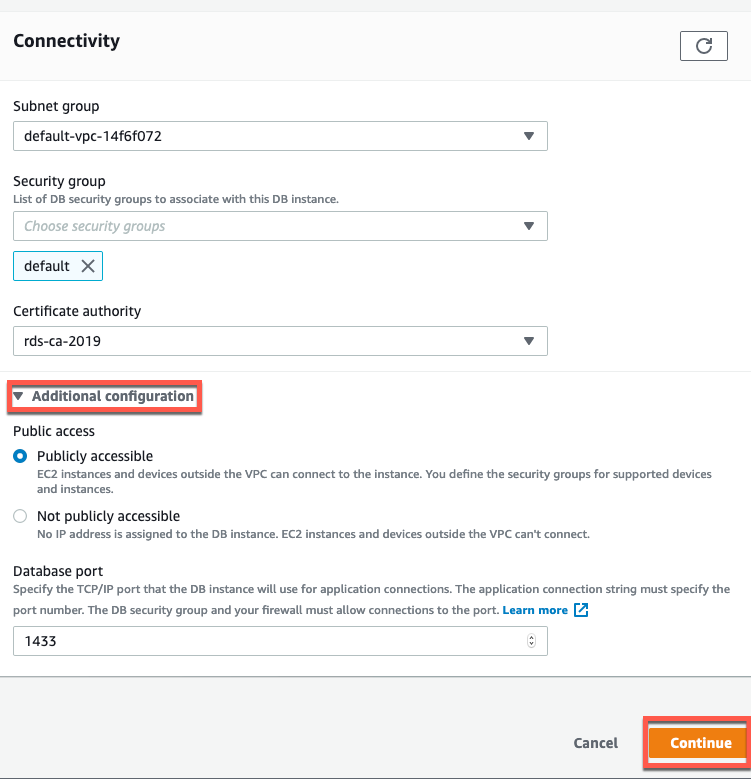
e.在 ModifyDB instance: qsdatabase(修改数据库实例:qsdatabase)页面的 Scheduling of modifications(安排修改时间)部分,选择 Apply immediately(立即应用)。然后,选择 Modify DB instance(修改数据库实例)。
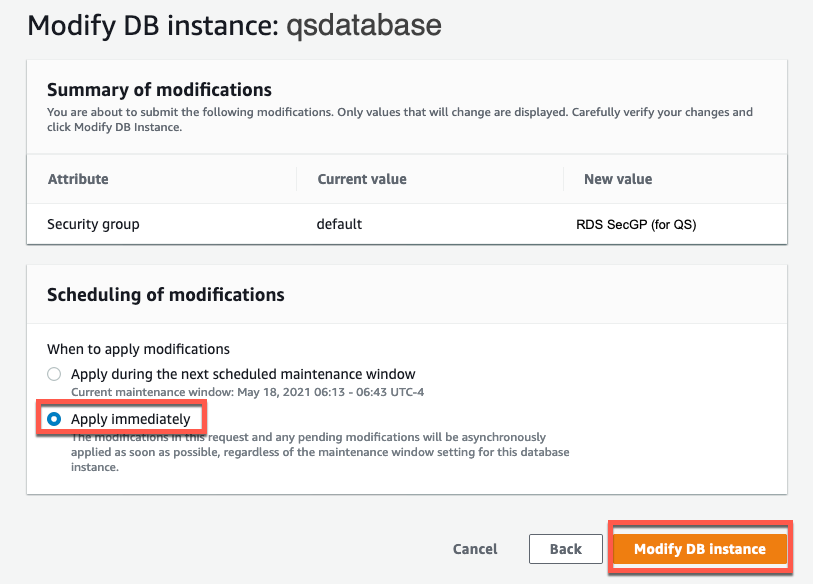
f.在左侧的导航窗格上,选择 Databases(数据库)。然后,选择 qsdatabase。

g.在 qsdatabase 页面的 Connectivity & security(连接和安全)部分,选择 VPC security group(VPC 安全组)链接。
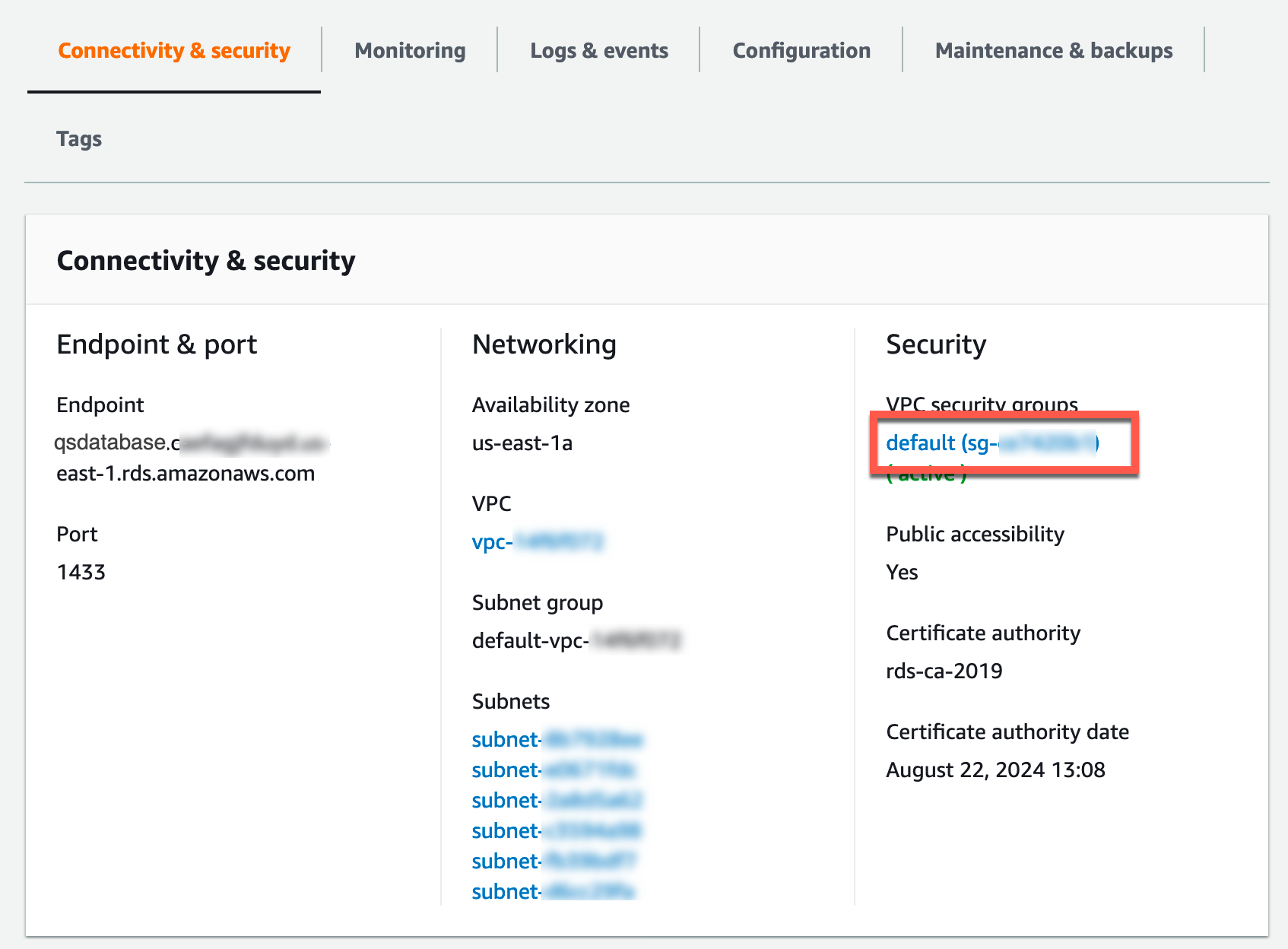
h.在 Security groups(安全组)页面上,选择 Security group ID(安全组 ID)。
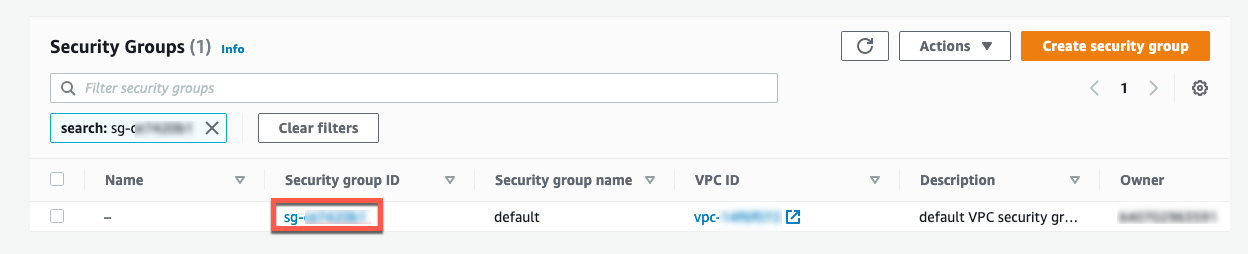
i.在 sg-default 页面的 Inbound rules(入站规则)部分, 选择 Edit inbound rules(编辑入站规则)。
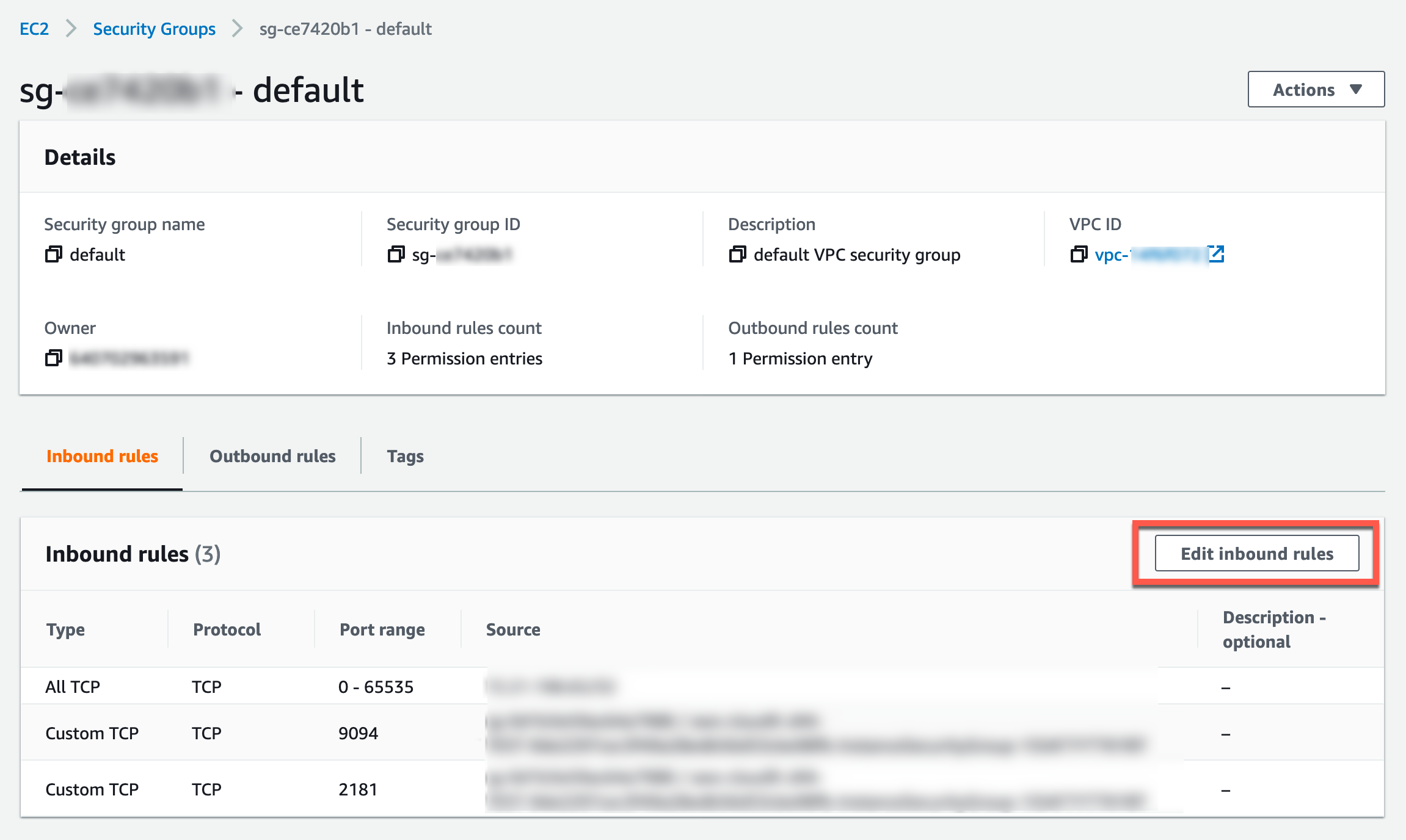
j.在 edit inbound rules(编辑入站规则)页面的 Inbound rules(入站规则)部分,选择 Add rule(添加规则),并进行以下更改。
- 对于 Type(类型),从下拉列表中选择 All TCP(所有 TCP)。
- 对于 Source(来源),选择 My IP(我的 IP)。
k.然后选择 Save rules(保存规则)。
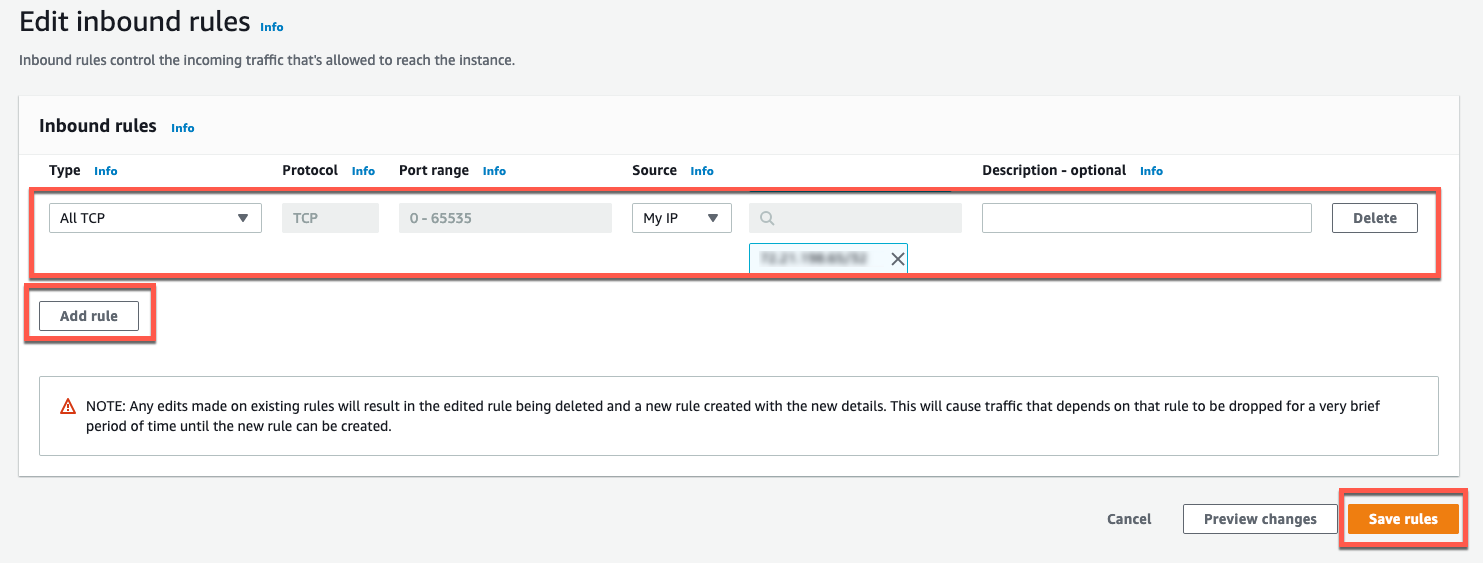
l.验证已完成 SSMS 客户端下载。然后,安装并打开软件。
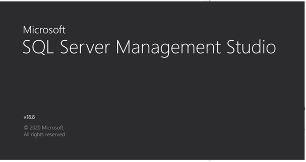
m.在 SQL Server 弹出窗口中,输入以下详细信息。
- 对于 Server Name(服务器名称),粘贴由逗号分隔的 qsdatabase 端点和端口。示例:qdatabase.abc.us-east-1.rds.amazonaws.com,1433。
- 对于 Login(登录),键入在创建 qsdatabase 时输入的用户名。
- 对于 Password(密码),键入在创建 qsdatabase 时输入的密码。
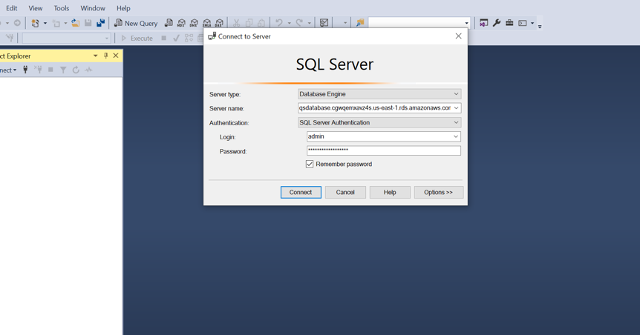
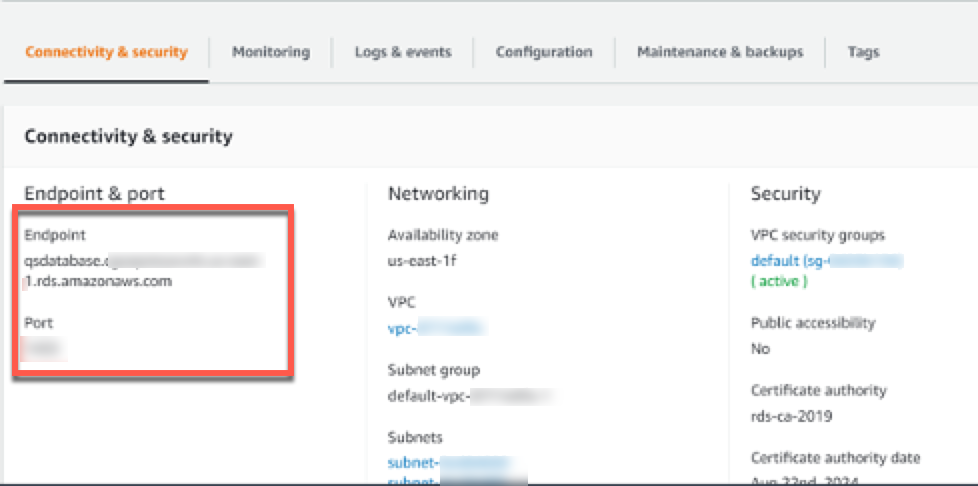
第 4 步:创建示例数据库和表格,并加载示例数据
完成以下步骤创建示例数据库,创建并加载可以在 Amazon QuickSight 访问的表格。
a.打开 SQL Server Management Studio,在左侧导航中选择 Databases(数据库)。然后,右键单击并选择 Create Database(创建数据库)。
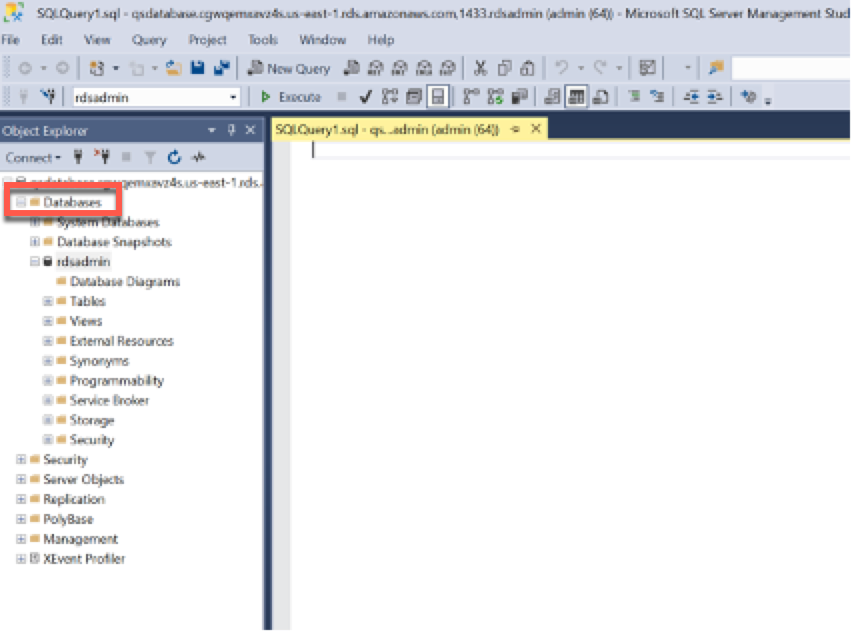
b.在 New database(新数据库)页面的 Database name(数据库名称),键入 Visualize(可视化)。然后,选择 OK(确定)。
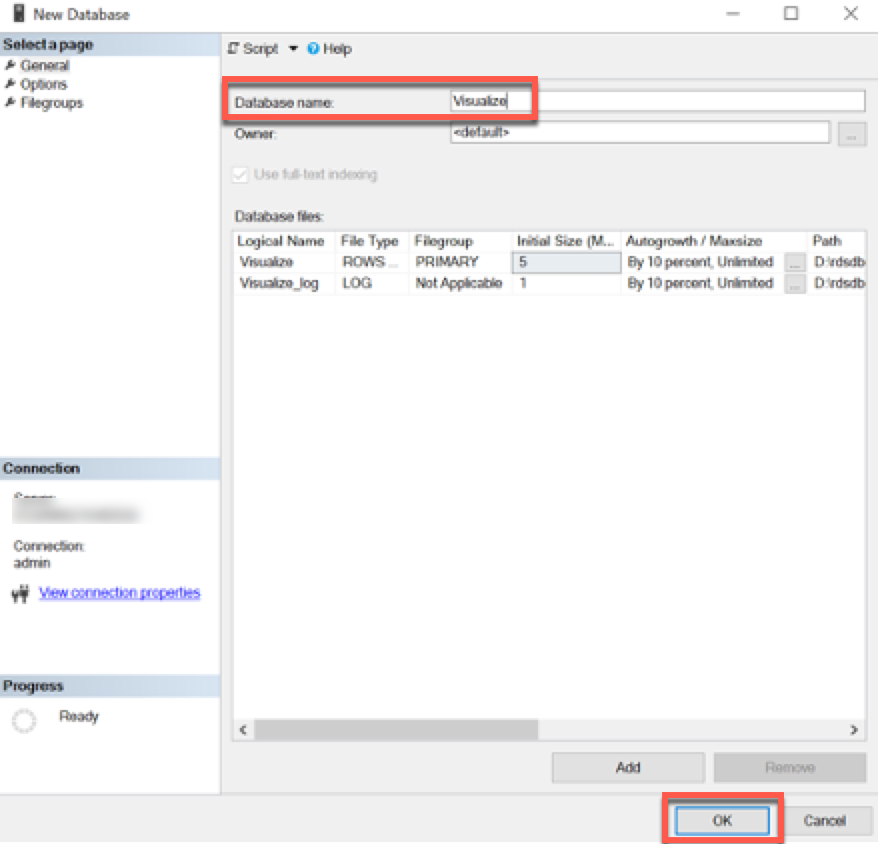
c.选择 Visualize(可视化,然后选择 New Query(新建查询)。
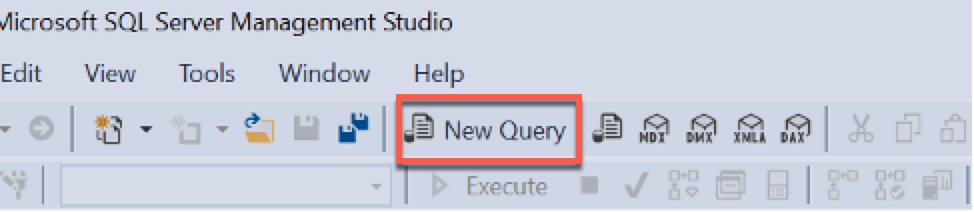
d.在 Query editor(查询编辑器)中,复制并粘贴以下脚本。
成功运行脚本后,系统将会创建表格并加载有示例数据。
CREATE TABLE newhire(
empno INT PRIMARY KEY,
ename VARCHAR(10),
job VARCHAR(9),
manager INT NULL,
hiredate DATETIME,
salary NUMERIC(7,2),
comm NUMERIC(7,2) NULL,
department INT)
begin
insert into newhire values
(1,'JOHNSON','ADMIN',6,'12-17-1990',18000,NULL,4)
insert into newhire values
(2,'HARDING','MANAGER',9,'02-02-1998',52000,300,3)
insert into newhire values
(3,'TAFT','SALES I',2,'01-02-1996',25000,500,3)
insert into newhire values
(4,'HOOVER','SALES I',2,'04-02-1990',27000,NULL,3)
insert into newhire values
(5,'LINCOLN','TECH',6,'06-23-1994',22500,1400,4)
insert into newhire values
(6,'GARFIELD','MANAGER',9,'05-01-1993',54000,NULL,4)
insert into newhire values
(7,'POLK','TECH',6,'09-22-1997',25000,NULL,4)
insert into newhire values
(8,'GRANT','ENGINEER',10,'03-30-1997',32000,NULL,2)
insert into newhire values
(9,'JACKSON','CEO',NULL,'01-01-1990',75000,NULL,4)
insert into newhire values
(10,'FILLMORE','MANAGER',9,'08-09-1994',56000,NULL,2)
insert into newhire values
(11,'ADAMS','ENGINEER',10,'03-15-1996',34000,NULL,2)
insert into newhire values
(12,'WASHINGTON','ADMIN',6,'04-16-1998',18000,NULL,4)
insert into newhire values
(13,'MONROE','ENGINEER',10,'12-03-2000',30000,NULL,2)
insert into newhire values
(14,'ROOSEVELT','CPA',9,'10-12-1995',35000,NULL,1)
end
CREATE TABLE department(
deptno INT NOT NULL,
dname VARCHAR(14),
loc VARCHAR(13))
begin
insert into department values (1,'ACCOUNTING','ST LOUIS')
insert into department values (2,'RESEARCH','NEW YORK')
insert into department values (3,'SALES','ATLANTA')
insert into department values (4, 'OPERATIONS','SEATTLE')
end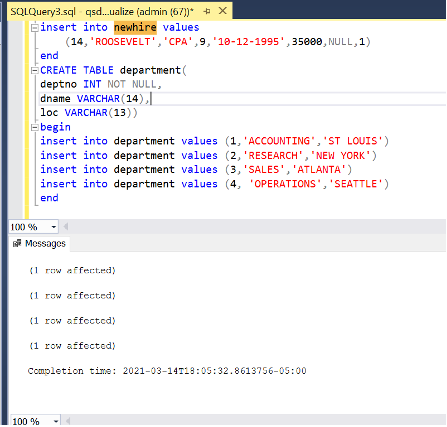
第 5 步:切勿将数据库实例设置为可公开访问。
数据库不再需要可公开访问;之前的脚本已从客户端下载了所需的脚本。
完成上述步骤将 Amazon QuickSight 连接到 VPC 内的 RDS。
a.打开 Amazon RDS 控制台,在左侧导航栏中选择 Databases(数据库)。然后,选择 qsdatabase。

b.在 qsdatabase 页面上选择 Modify(修改)。
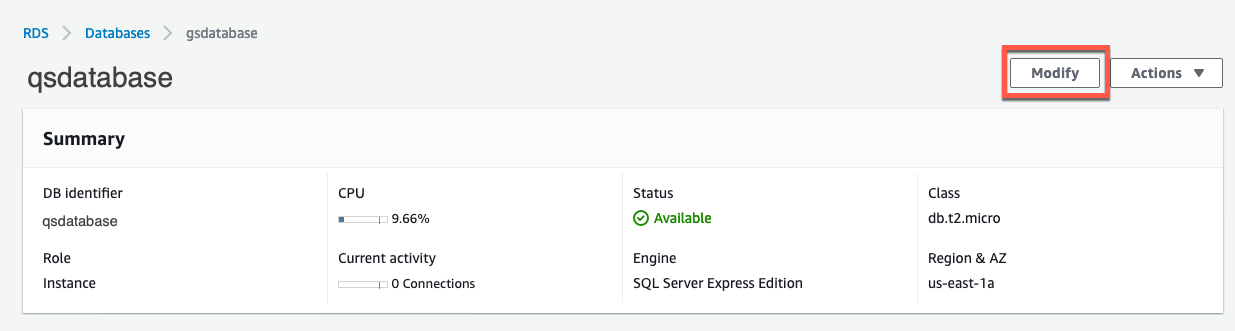
c.在 ModifyDB instance: qsdatabase(修改数据库实例:qsdatabase)页面的 Connectivity(连接)部分,选择 Additional Configuration(其他配置)。然后,选择 Not publicly accessible(不可公开访问),并选择 Continue(继续)。
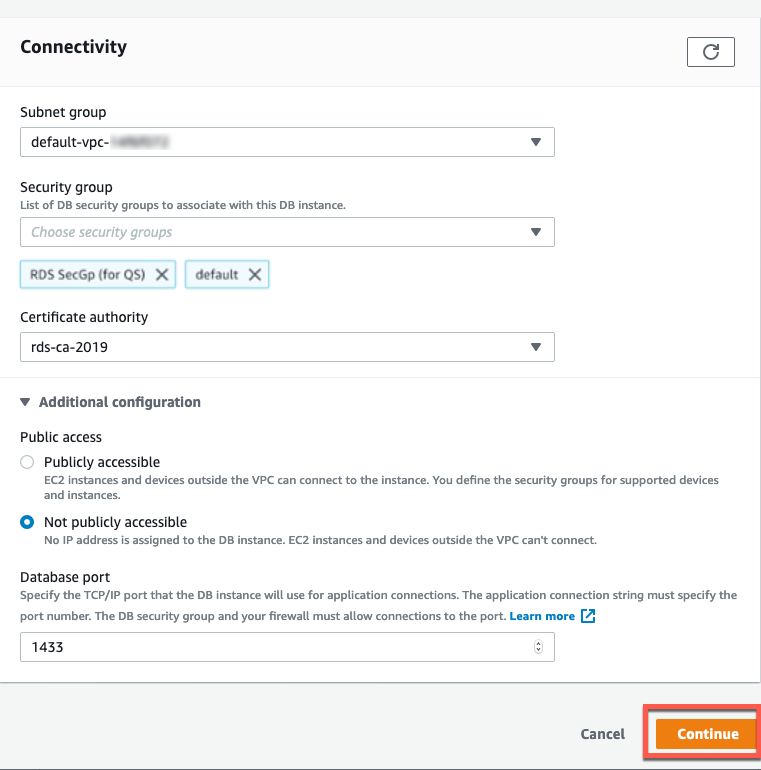
d.在 ModifyDB instance: qsdatabase(修改数据库实例:qsdatabase)页面的 Scheduling of modifications(安排修改时间)部分,选择 Apply immediately(立即应用)。然后选择 Modify DB instance(修改数据库实例)。
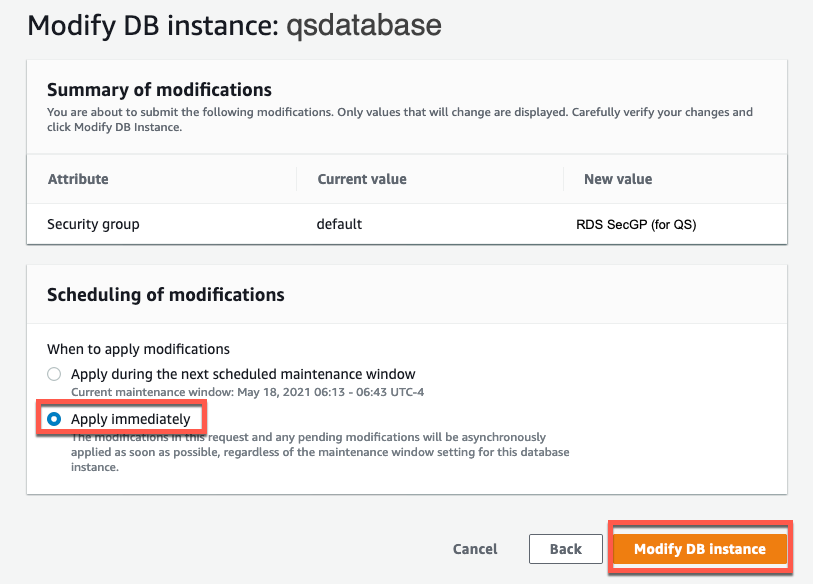
第 6 步。启用 RDS 数据库实例可以访问 Amazon QuickSight
按照以下步骤进行操作,为 Amazon QuickSight 创建访问 VPC 中 RDS 数据库所需的安全组。
a.打开 Amazon RDS 控制台,在左侧导航栏中选择 Databases(数据库)。然后,选择 qsdatabase。

b.在 qsdatabase 页面的 Connectivity & security(连接和安全)部分,复制 VPC ID。
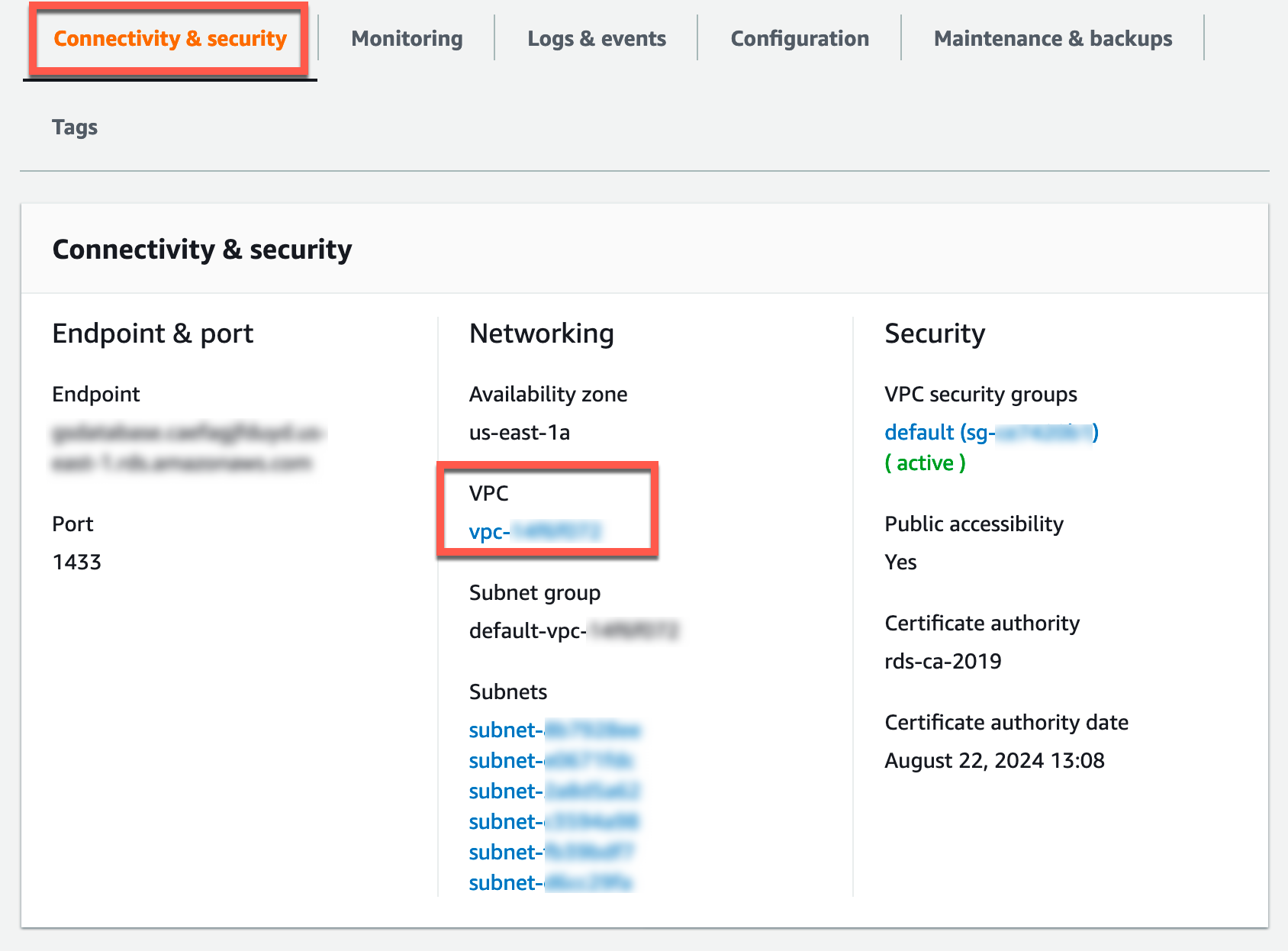
c.在 Security(安全)下方,选择 VPC security group(VPC 安全组)链接。
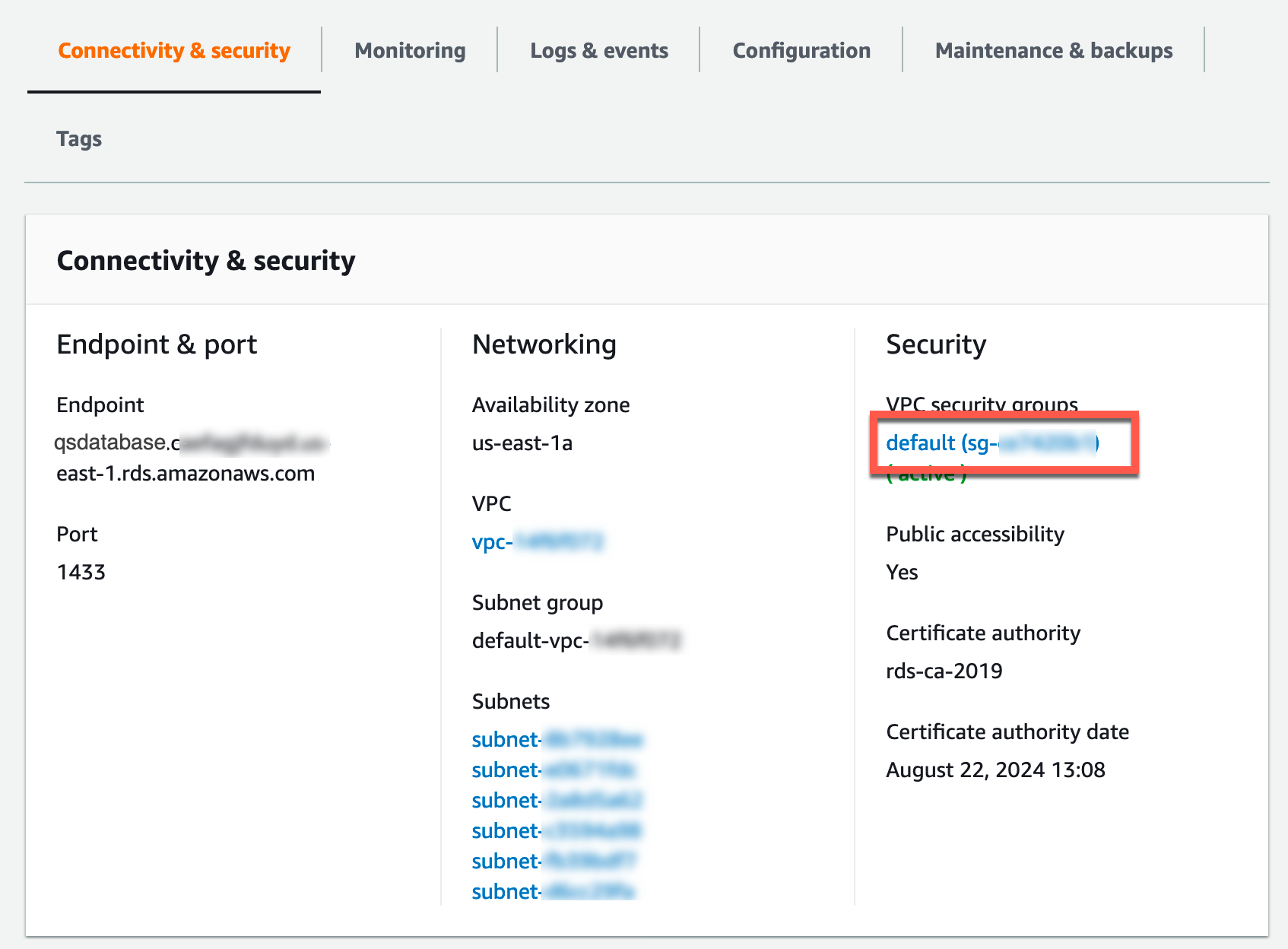
d.在 Security groups(安全组)页面上,选择 Create security group(创建安全组)。
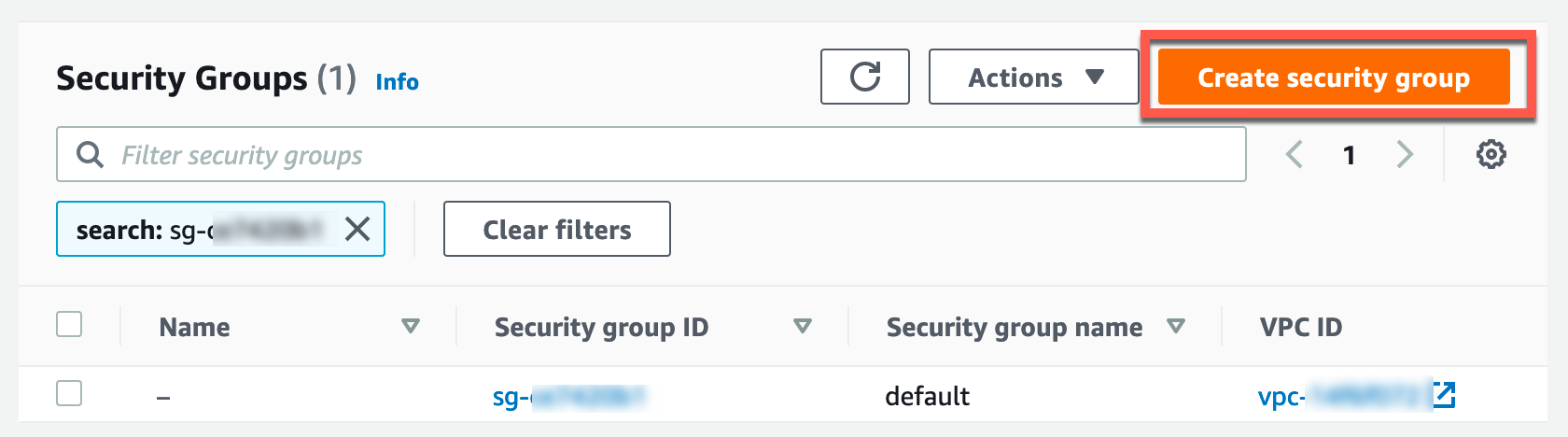
e.在 Create security group(创建安全组)页面的 Basic details(基本详细信息)部分,输入以下详细信息。
- 对于 Name(名称),键入 RDS SecGP。
- 对于 Description(描述),键入 for QS。
- 对于 VPC,选择您 RDS 实例的 VPC ID。
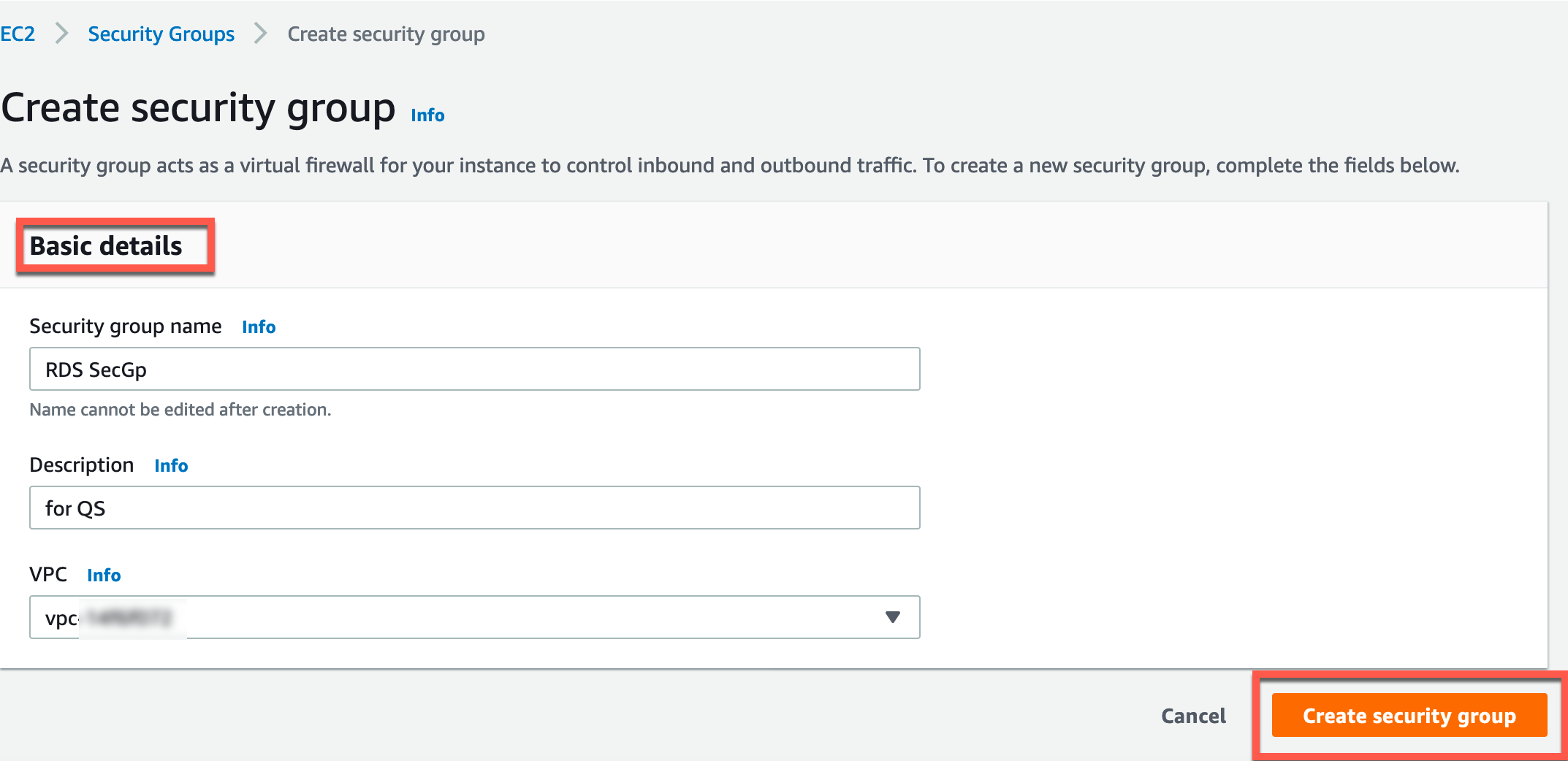
g.在 Security groups(安全组)页面上,复制 Security group ID(安全组 ID)。
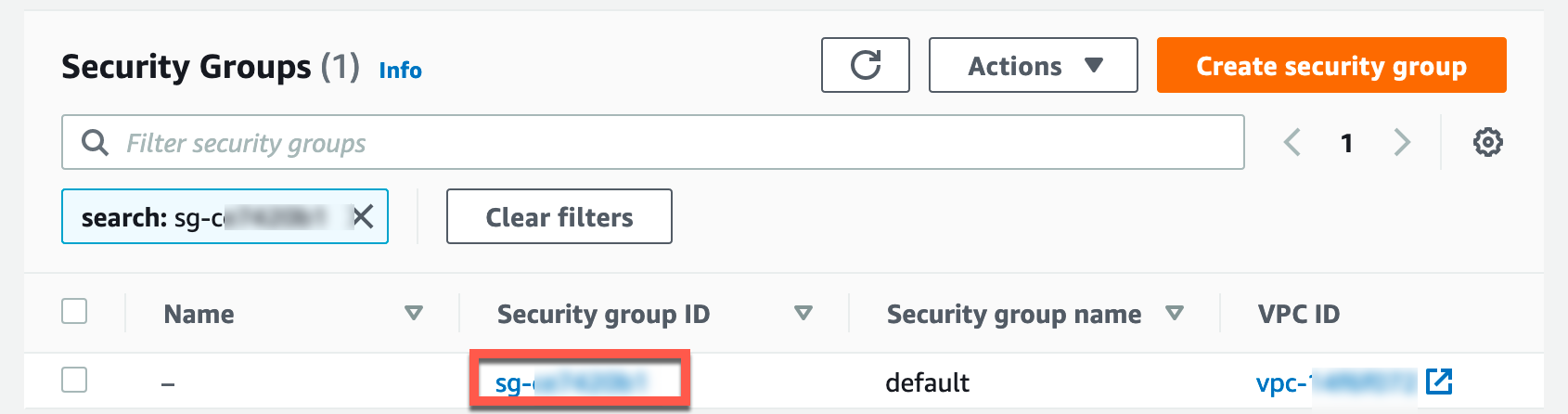
h.在 Security groups(安全组)页面上,选择 Create security group(创建安全组)。
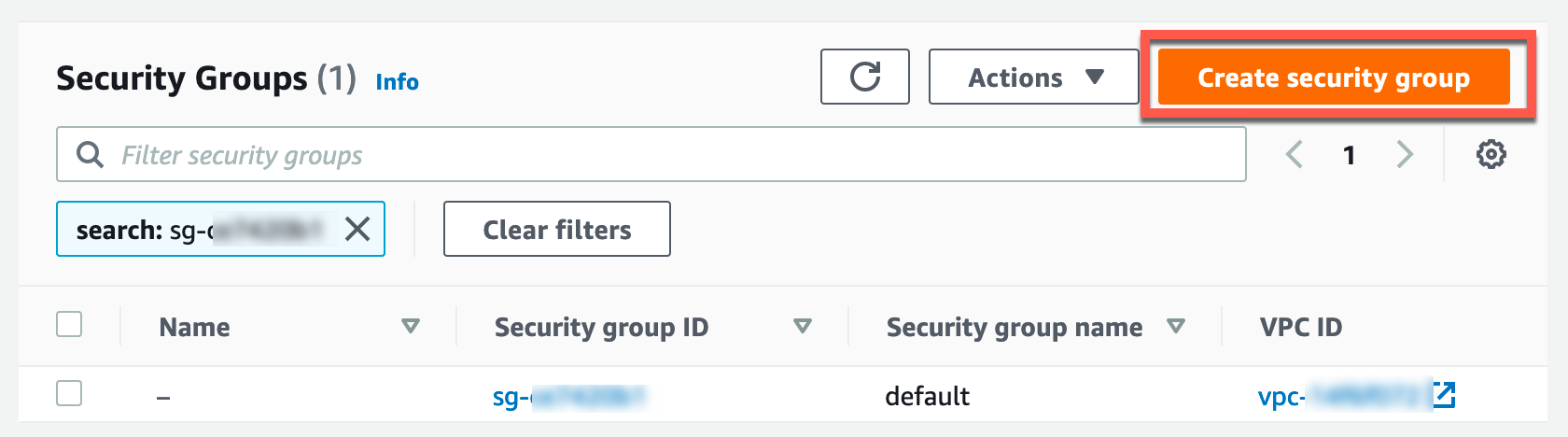
i.在 Create security group(创建安全组)页面的 Basic details(基本详细信息)部分,输入以下详细信息。
- 对于 Name(名称),键入 QS SecGP。
- 对于 Description(描述),键入 for RDS。
- 对于 VPC,选择您 RDS 实例的 VPC ID。
- 对于 Type(类型),选择 ALL Traffic(所有流量)
- 对于 Source(源),选择 Custom(自定义)
- 在搜索框中,粘贴您在步骤 6.g 中复制的安全组 ID。
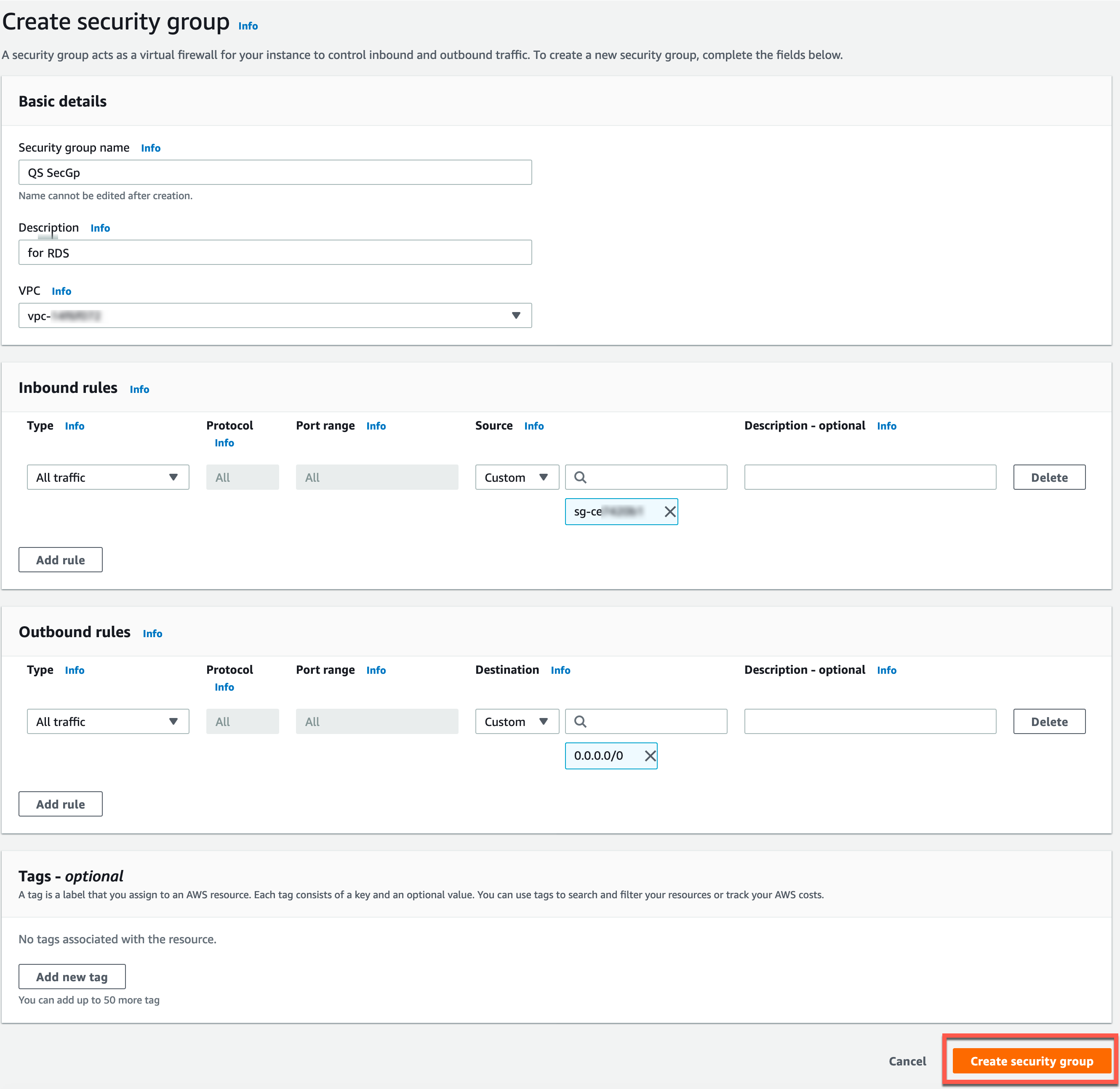
l.复制 sg-QS SecGp 页面上的安全组 ID。Amazon QuickSight 需要此安全组才能连接 Amazon RDS。
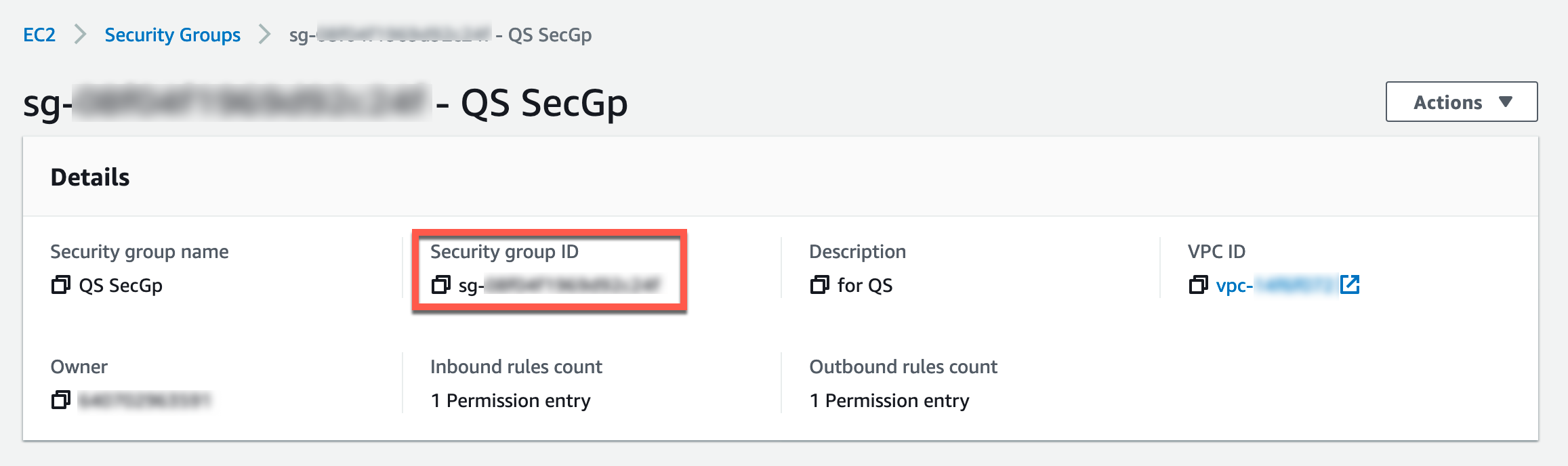
m.在 Security Groups(安全组)页面上,选择您在步骤 6.g 中创建的安全组。
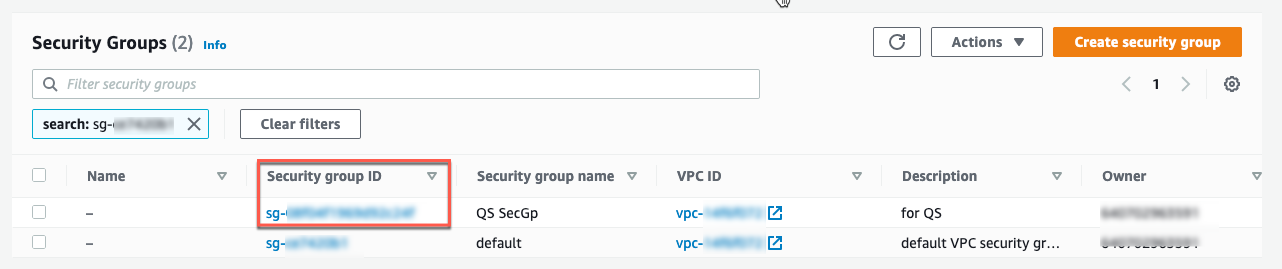
n.在 Inbound rules(入站规则)部分中,选择 Edit inbound rules(编辑入站规则)。
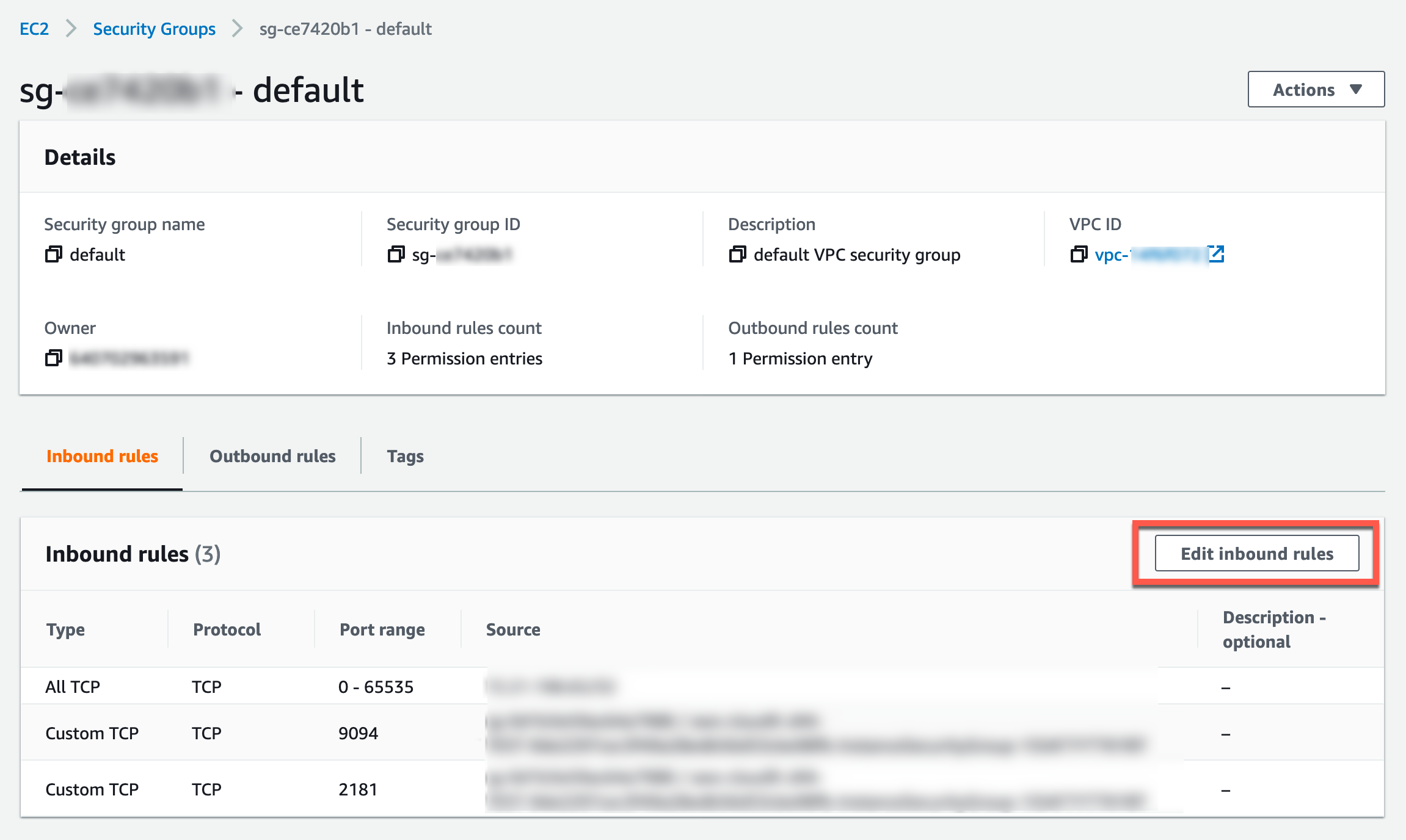
o.在 Edit inbound rules(编辑入站规则)页面的 Inbound rules(入站规则)部分,选择 Add rule(添加规则)。然后,输入以下详细信息。
- 对于 Type(类型),选择 MSSQL。
- 对于 Source(源),选择 Custom(自定义)
- 在搜索框中,粘贴您在步骤 6.I 中复制的安全组 ID。
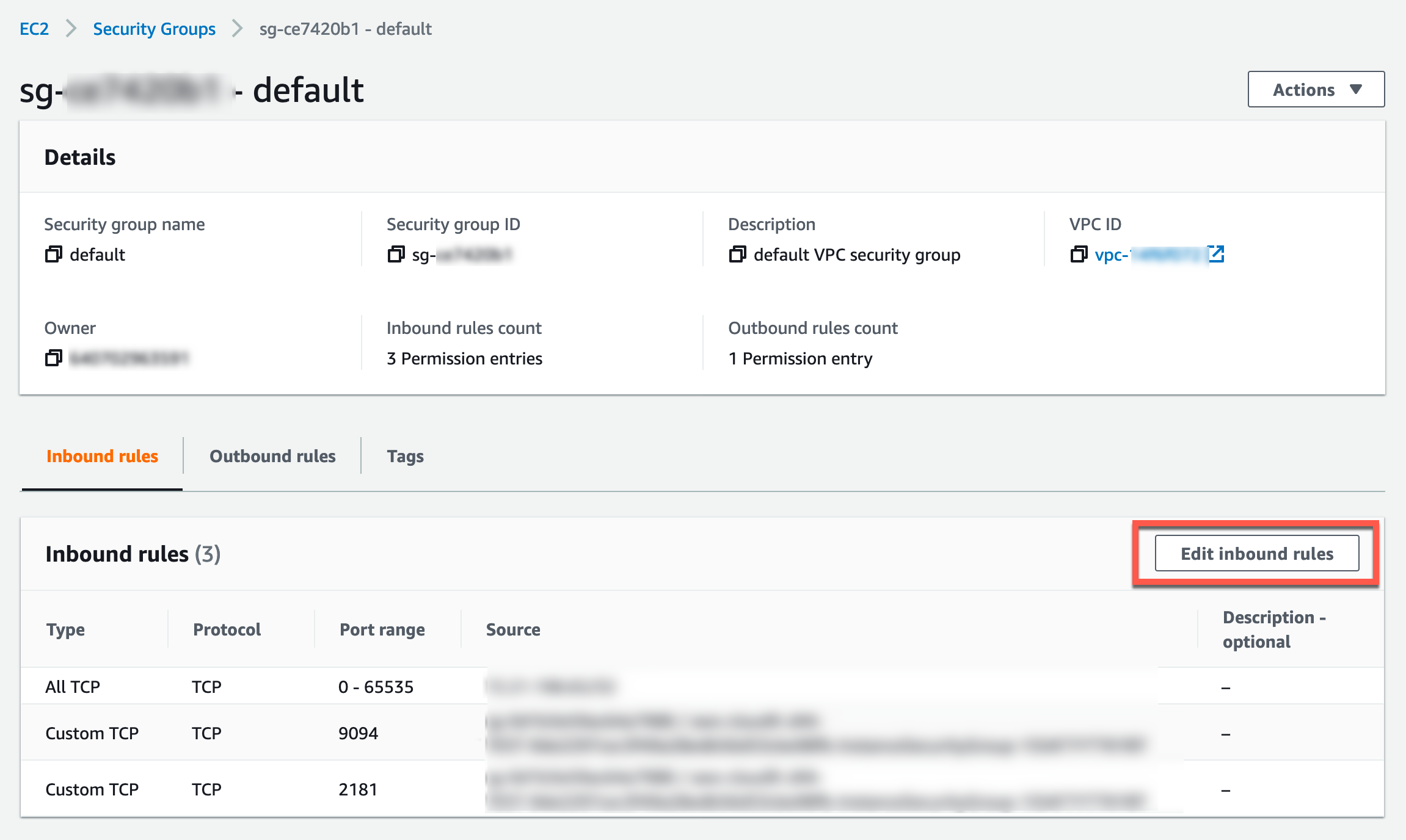
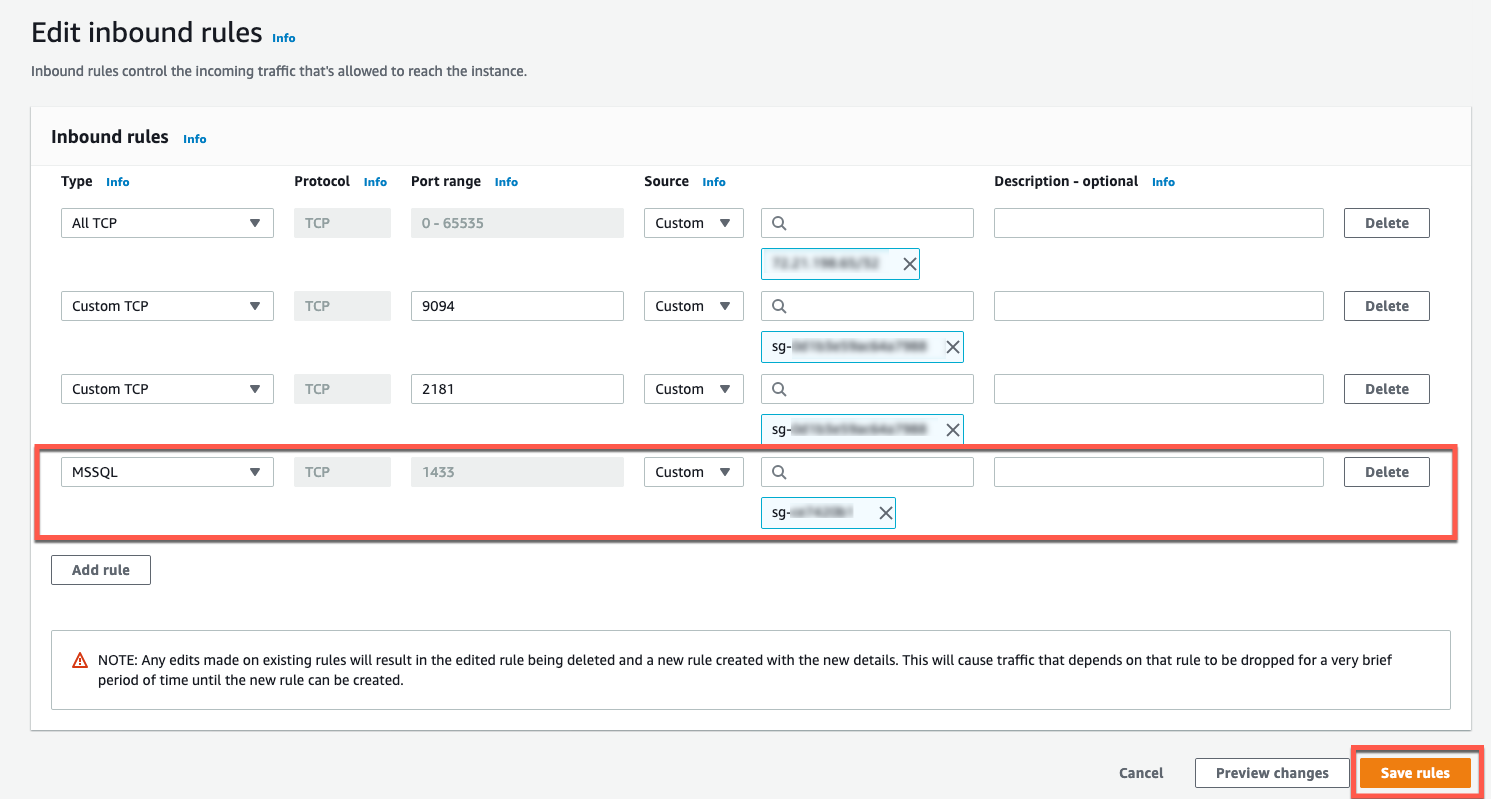
q.打开 Amazon RDS 控制台,在左侧导航栏中选择 Databases(数据库)。然后,选择 qsdatabase。

r.在 qsdatabase 页面上选择 Modify(修改)。
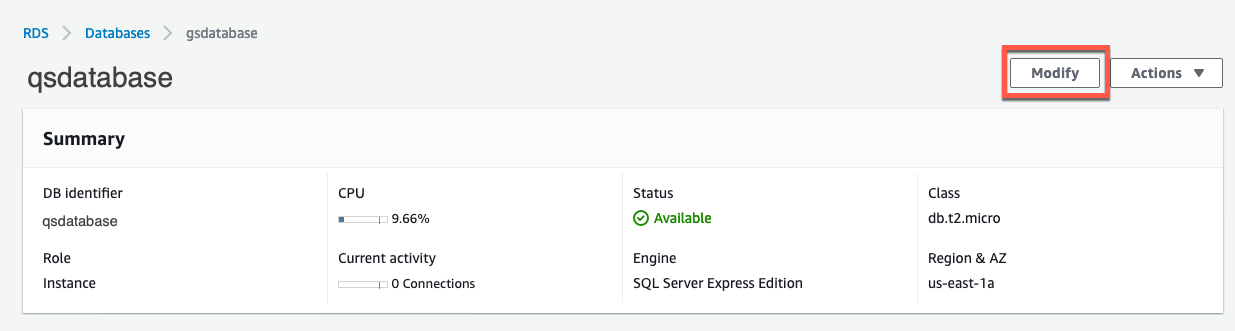
s.在 Modify DB instance: qsdatabase(修改数据库实例:qsdatabase)页面的 Connectivity(连接)部分,对于 Security group(安全组),选择 RDS SecGP (for QS)。选择 Continue(继续)。
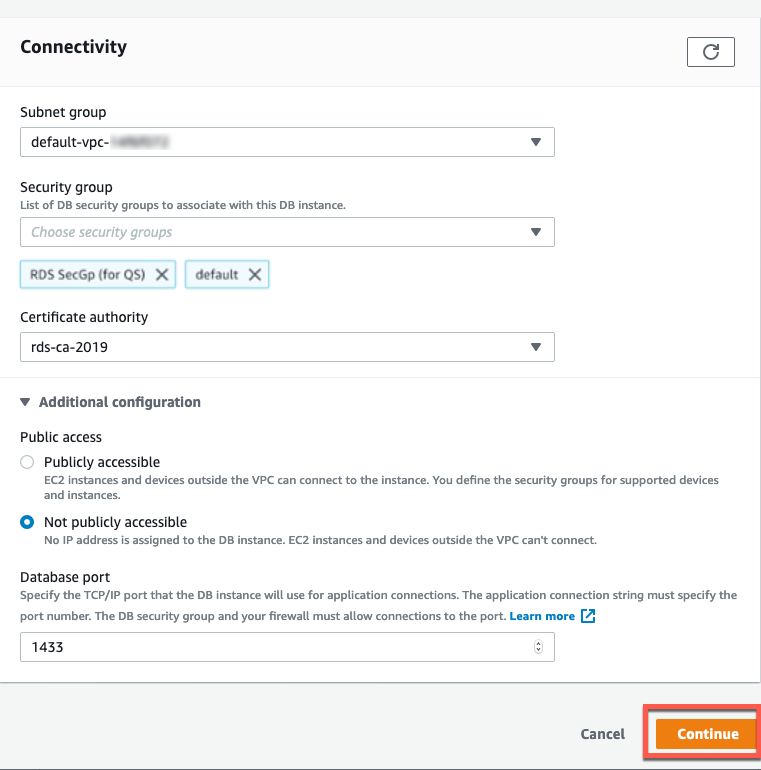
t.在 ModifyDB instance: qsdatabase(修改数据库实例:qsdatabase)页面的 Scheduling of modifications(安排修改时间)部分,选择 Apply immediately(立即应用)。然后选择 Modify DB instance(修改数据库实例)。
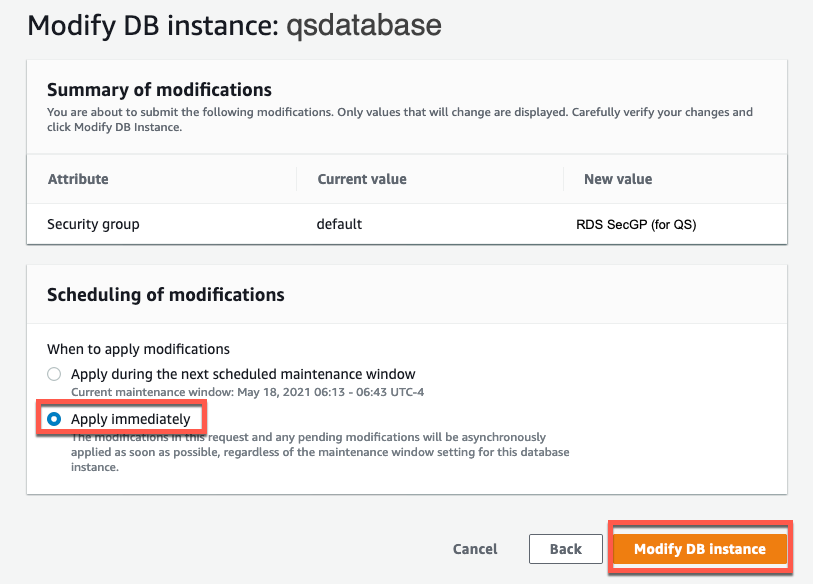
第 7 步:创建 Amazon QuickSight 账户
完成以下步骤创建 Amazon QuickSight 账户。
注意:如需了解更多信息,请参阅 Amazon QuickSight 文档中的设置 Amazon QuickSight。
a.打开 Amazon QuickSight 登录页,然后选择 Sign up for QuickSight(注册 QuickSight)。
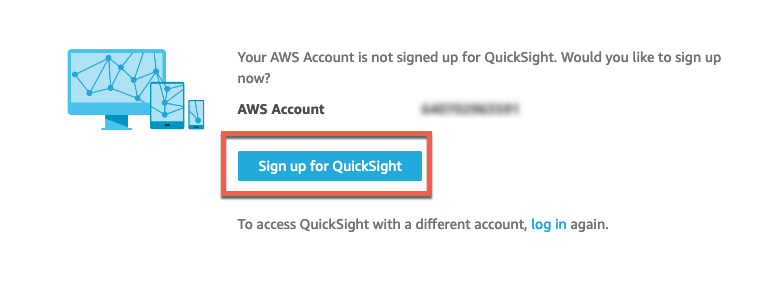
b.在 Create you QuickSight(创建 QuickSight)账户页面上,对于 Edition(版本),选择 Enterprise(企业版),然后选择 Continue(继续)。
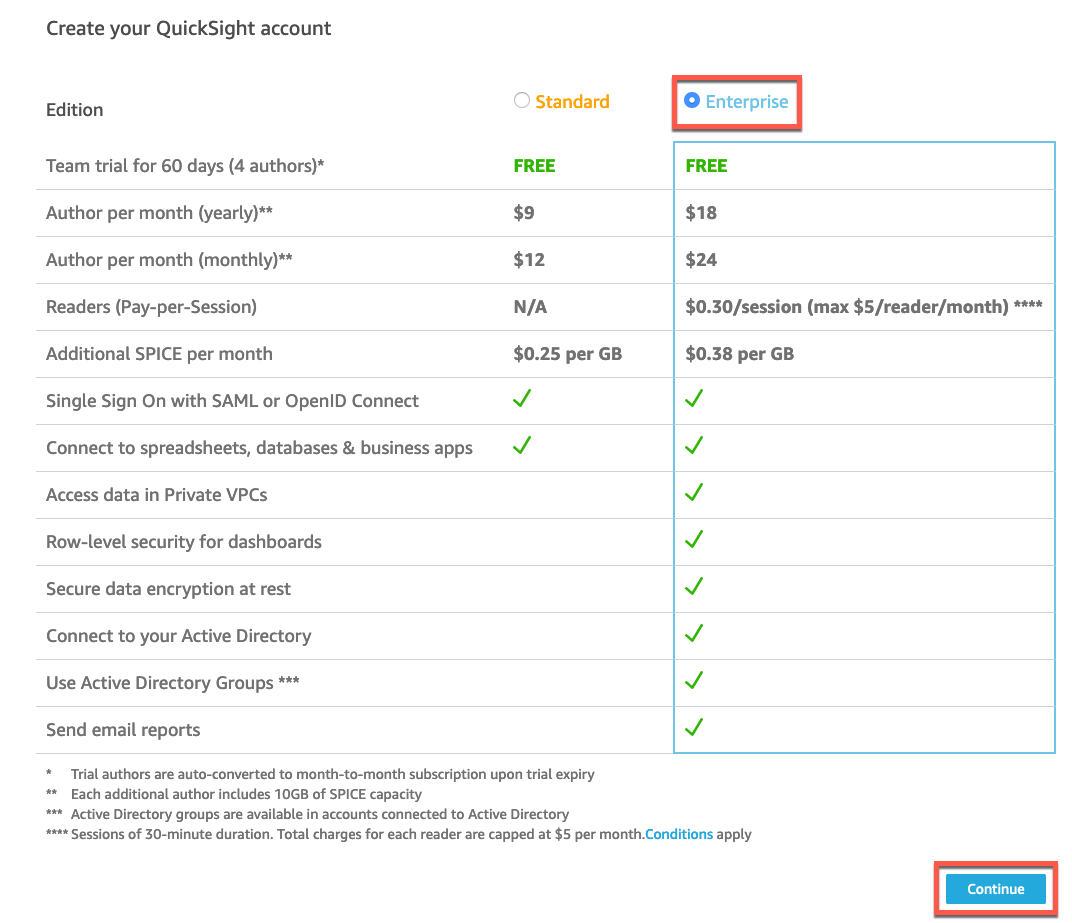
c.在 Create your QuickSight account(创建 QuickSight 账户)页面的 Edition(版本)部分,选择 Use IAM federated identities and QuickSight-managed users(使用 IAM 联合身份和 QuickSight 托管的用户)。
d.在 QuickSight region(QuickSight 区域)部分,输入以下详细信息。
- 从下拉菜单中选择一个区域。
- 对于 QuickSight account name(QuickSight 账户名),键入一个唯一的账户名。
- 对于 Notification email address(通知电子邮件地址),键入您希望用来接收通知的电子邮件地址。
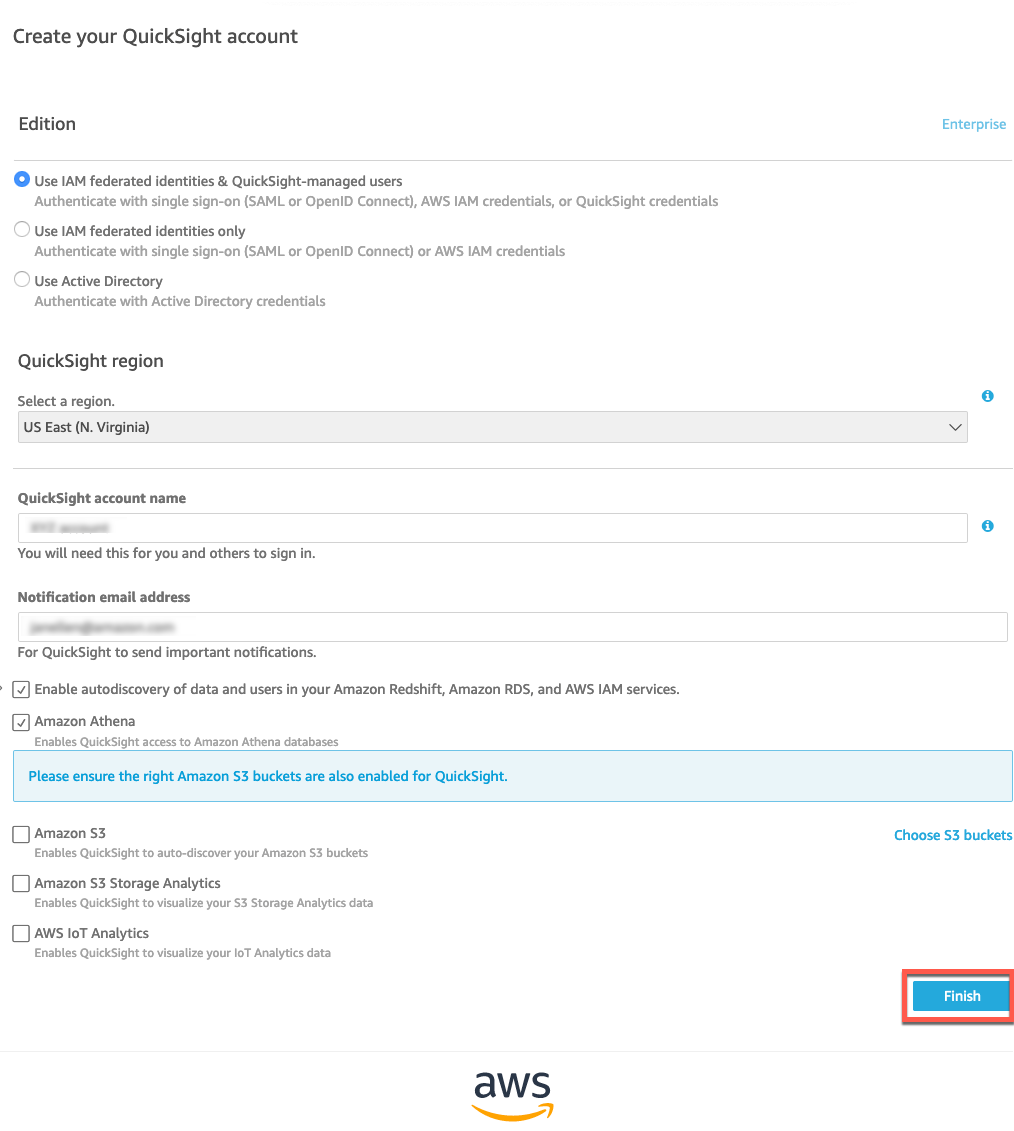
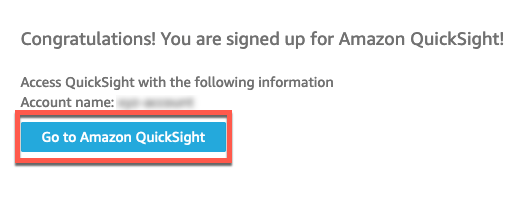
第 8 步:启用 Amazon QuickSight 以连接 Amazon RDS,并创建用于可视化的数据集
完成以下步骤,创建到 Amazon VPC 安全的私有连接,并可视化 Amazon RDS 数据。
注意:如需了解更多信息,请参阅 Amazon QuickSight 文档中的配置 Amazon QuickSight 中的 VPC 连接。
a.在 Analyses(分析)页面的屏幕右上角,选择您的用户名。然后,从下拉列表中选择 Manage QuickSight(管理 QuickSight)。
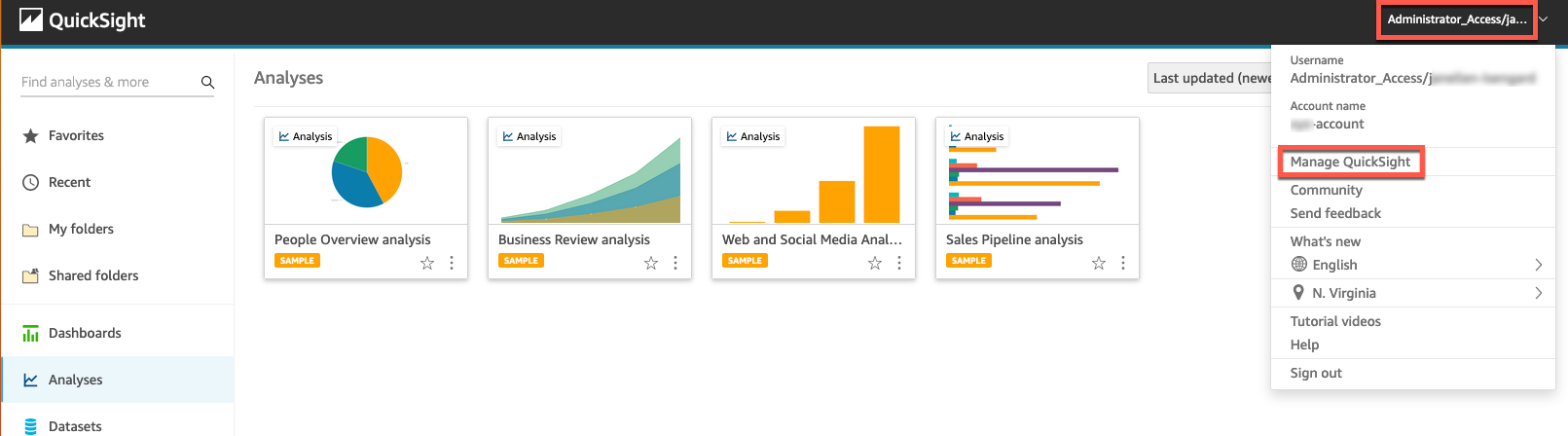
b.在左侧导航窗格中,选择 Manage VPC connections(管理 VPC 连接)。然后选择 Add VPC connection(添加 VPC 连接)。
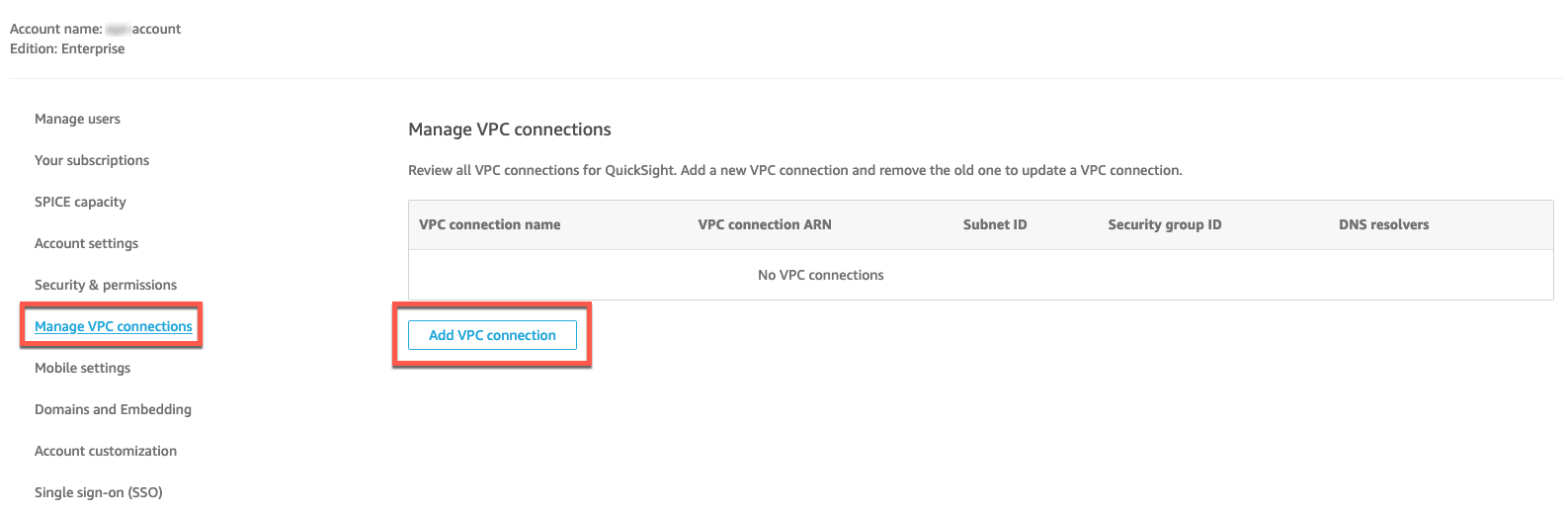
c.在 Web 浏览器打开一个新标签页。然后,打开 Amazon RDS 控制台,在左侧导航栏中选择 Databases(数据库)。然后,选择 qsdatabase。

d.在 qsdatabase 页面的 Connectivity & security(连接和安全)部分,复制 VPC 下方的 ID。然后,复制 Subnets(子网)下方的其中一个 ID。
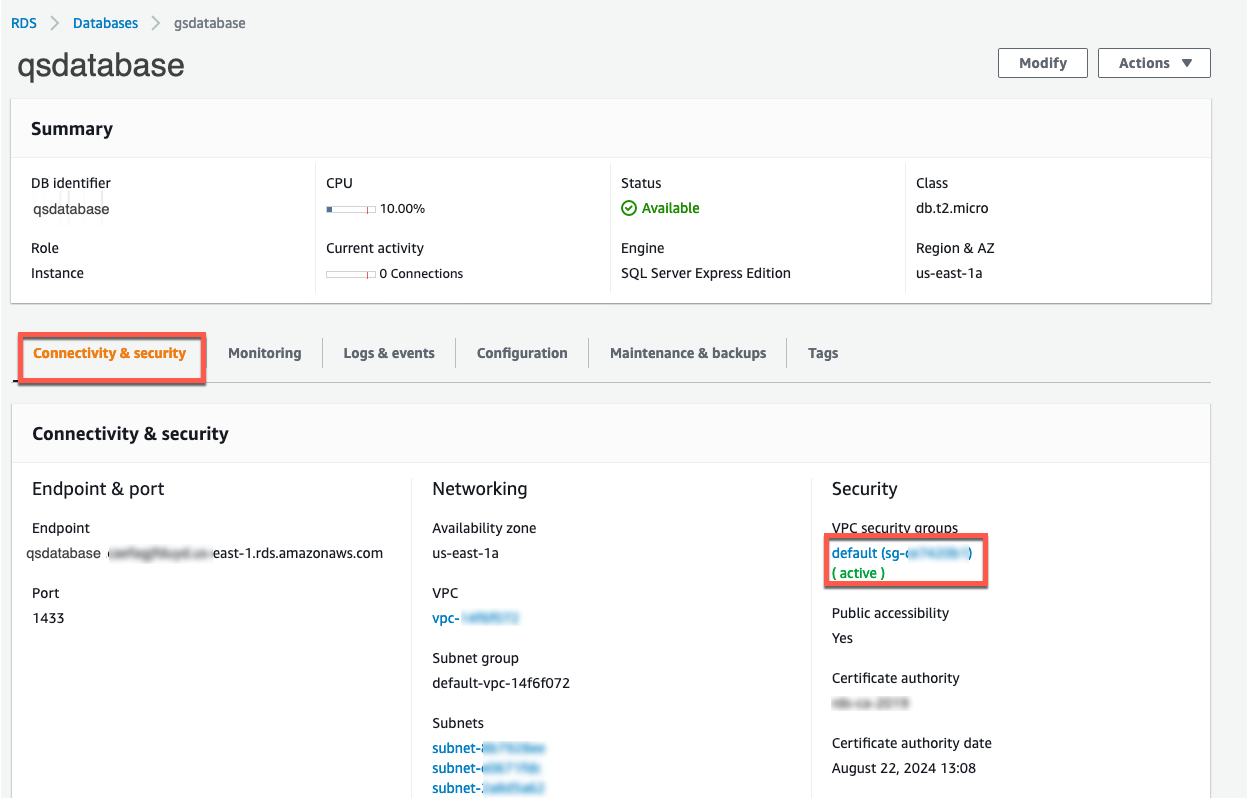
d.返回 Adding VPC connection(添加 VPC 连接)页面,输入以下详细信息。
- 对于 VPC connection name(VPC 连接名称),键入 RDSVPC。
- 对于 VPC ID,选择您在步骤 8.e 中复制的 ID
- 对于 Subnet ID(子网 ID),粘贴您在步骤 8.e 中复制的 ID
- 对于安全组 ID,粘贴您在步骤 6.g 中复制的 ID
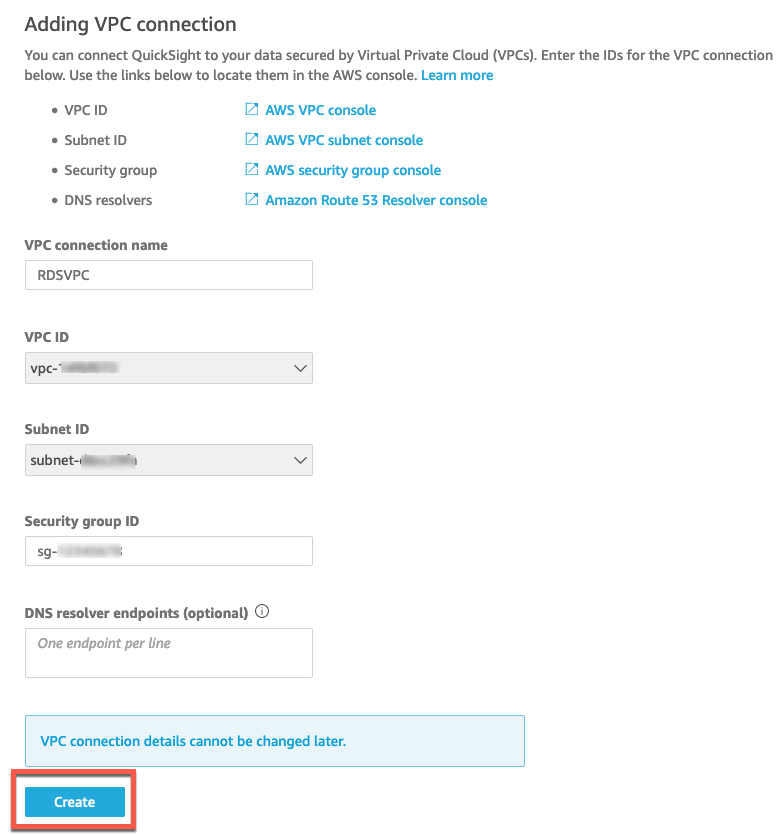
f.在屏幕左上角,选择 QuickSight 图标。然后,在左侧导航窗格中,选择 Datasets(数据集)。
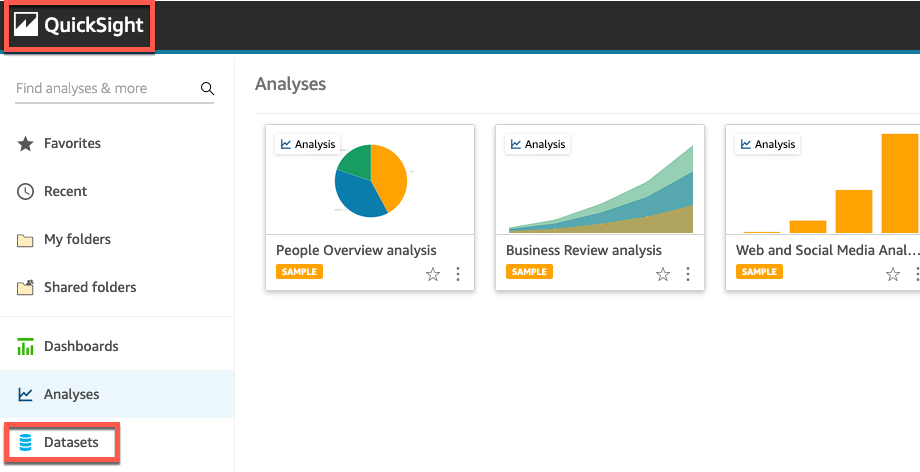
g.在 Datasets(数据集)页面上,选择 New dataset(新建数据集)。
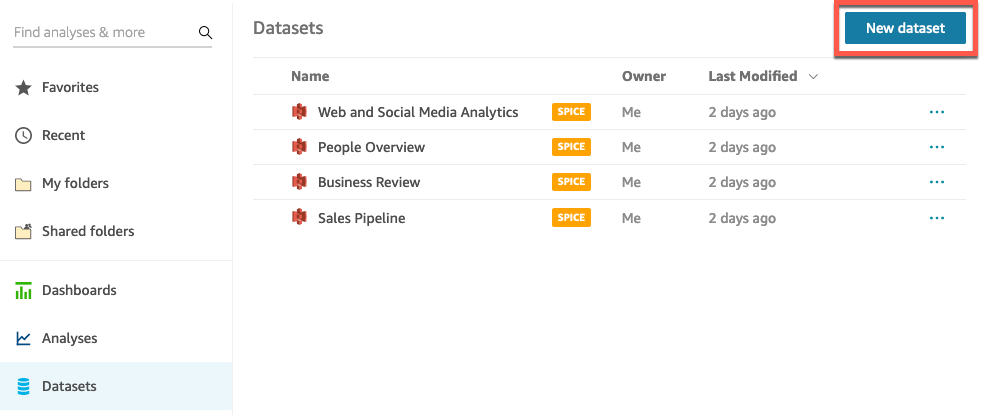
h.在 Create a Datasets(创建数据集)页面上,选择 RDS。

i.在 New RDS data source(新建 RDS 数据来源)页面,输入以下详细信息。
- 对于 Data source name(数据来源名称),输入 DataFromRDS
- 对于 Instance ID(实例 ID),选择 qsdatabase
- 对于 Connection type(连接类型),选择 RDSVPC
- 对于 Database name(数据库名称)键入 Visualize(可视化)
- 对于 Username(用户名),键入在创建“Visualize”数据库时输入的用户名
- 对于 Password(密码), 键入在创建“Visualize”数据库时输入的密码。

k.在 Choose your table(选择表格)页面的 Schema(架构)部分,选择 dbo。
l.在 Tables(表格)部分,选择 newhire。然后,选择 Select(选择)。
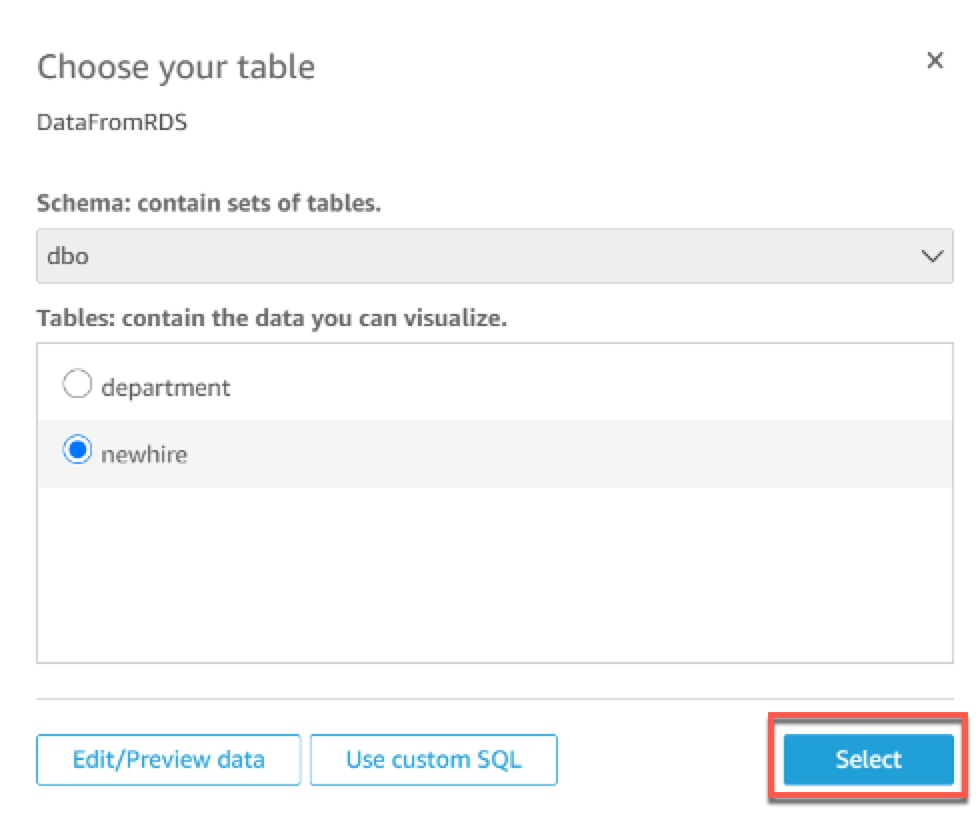
m.在 Finish dataset creation(完成数据集创建)页面,保留默认选择,并选择 Visualize(可视化)。
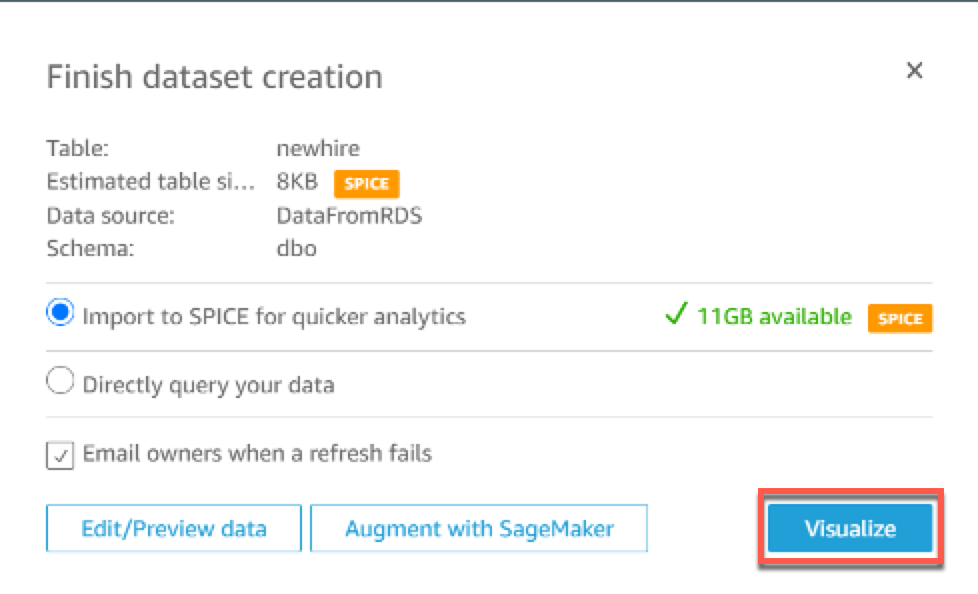
n.在 Visualize(可视化)页面的 Visual types(视觉类型)部分,选择 Stacked Area Line Chart(堆栈区域折线图)。
o.在 Fields list(字段列表)部分,将 ename 和 salary 拖放到 Field Wells 部分。
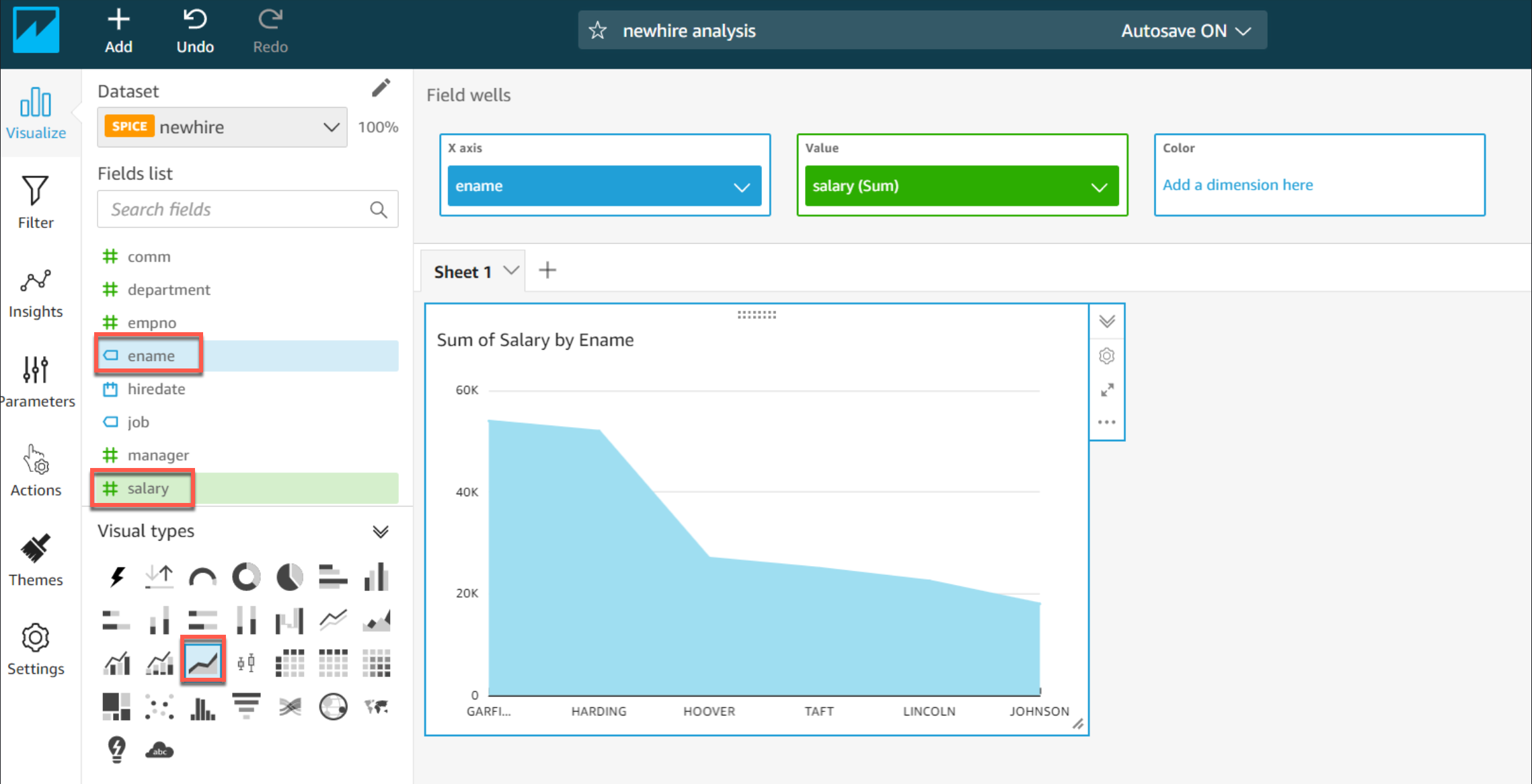
第 11 步:清除
在这一步中,您将删除在本实验中使用的资源。
重要说明:删除当前未在使用的资源可降低成本,是最佳做法。不删除资源可能会在您的账户下产生费用。
a.删除控制面板:在 QuickSight 主页,选择 All dashboards(所有控制面板)。选择您发布的控制面板上的详细信息图标 (...),然后选择 Delete(删除)。提示您确认时,选择 Delete(删除)。
b.删除分析:选择 newhire 分析的详细信息图标 (...)并选择 Delete(删除)。提示您确认时,选择 Delete(删除)。
c.删除数据:选择 Manage data(管理数据)。选择 newhire数据集,然后选择 Delete data set(删除数据集)。提示您确认时,选择 Delete(删除)。
d.删除数据库实例:打开 Amazon RDS 控制台,选择 Databases(数据库),然后选择 qsdatabase。然后,从 Actions (操作) 下拉菜单中选择 Delete(删除)。
e.管理 QuickSight 使用量和订阅:如需了解关于 Amazon QuickSight 试用版、SPICE 容量、添加读取器或是管理订阅的相关信息,请参阅管理 Amazon QuickSight 使用量。如需了解关于 Amazon QuickSight 60 天试用期后的定价信息,请参阅 Amazon QuickSight 定价。
f.卸载 MS SQL Management Studio 客户端:使用 Windows 上的添加或删除程序。
建议的后续步骤
了解 QuickSight ML Insights
了解 Amazon QuickSight
详细了解 Amazon QuickSight
获取 Amazon QuickSight 资源,了解更多信息。